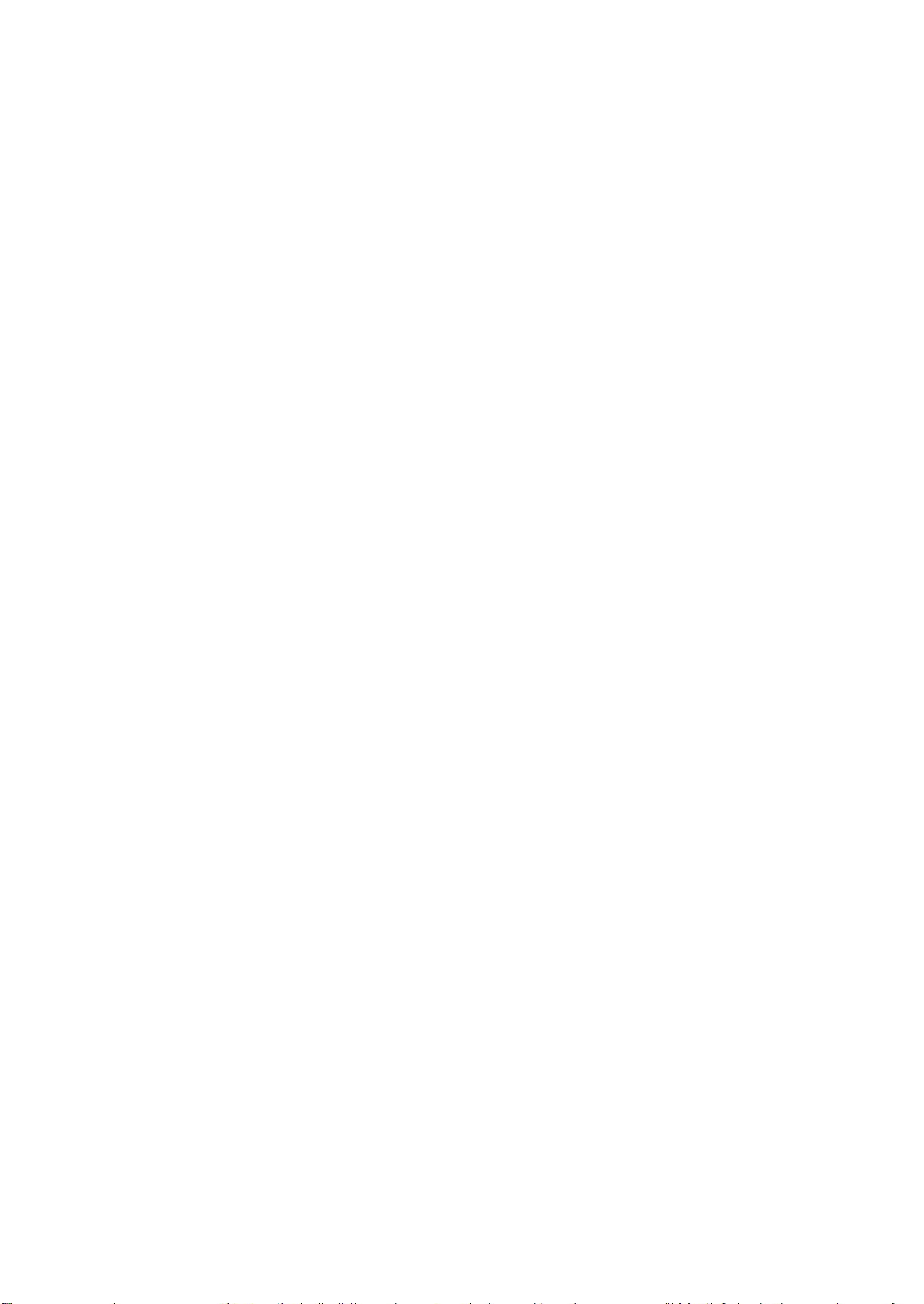
ユーザーズ ガイ ド
vp15 LCDモニタ
vp17 LCDモニタ
vp19 LCD
FP1707 LCDモニタ
WF1907 LCDモニタ
w1907 LCDモニタ
w2007 LCDモニタ
w2207 LCDモニタ
w2408 LCDモニタ
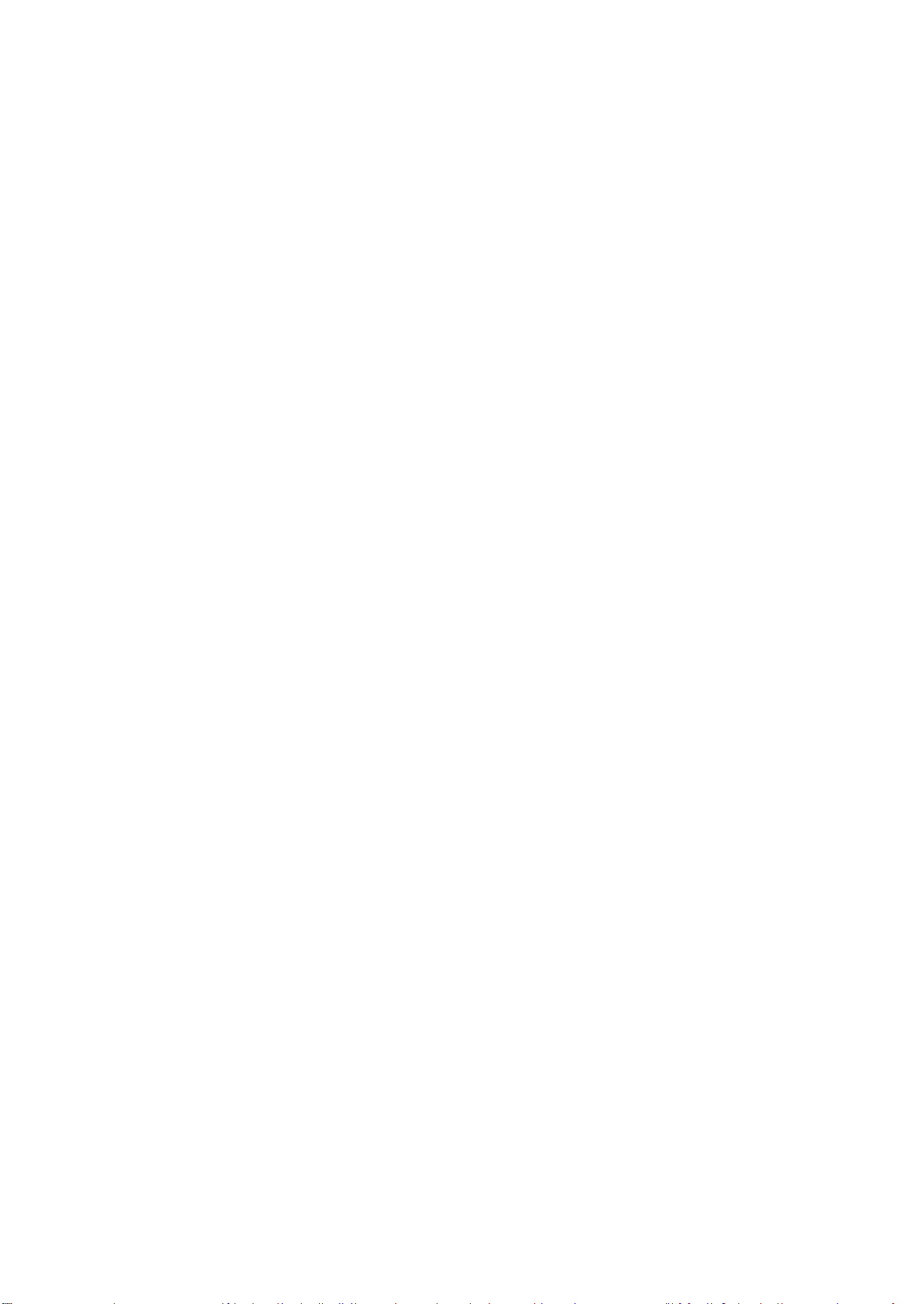
HP製品お よ びサー ビ スに対す る保証は、 当該製品およ びサービ スに付属の保証規定に明示的に記載 さ れて い る も のに限られま
す。 本書のいかな る内容も、 当該保証に新たに保証を 追加す る ものではあ り ません。 本書の内容に つき ま し ては万全を期 し てお
り ま すが、 本書の技術的あ る いは校正上の誤 り 、 省略に対 し て責任を負いかねますのでご了承 く だ さ い。
HP以外に よ っ て製造された装置上の ソ フ ト ウ ェ アの使用ま たは信頼性につ き ま し て は、 責任を 負いかね ますので ご了承 く だ さ
い。
本書には、 著作権に よ っ て保護された所有権に関す る情報が掲載さ れています。 本書のいかな る 部分も、 HPの書面によ る承諾な
し に複写、 複製、 あるいは他言語へ翻訳する こ とはでき ません。
本製品は、日本国内で使用する ための仕様にな っ て お り、日本国外で使用される場合は、仕様の変更を 必要 と す る こ と があ り ます。
本書に記載 さ れてい る製品情報は、 日本国内で販売されていない も の も 含ま れて い る場合があ り ます。
Hewlett-Packard Company
10955 Tantau Avenue
Cupertino, California 95014-0770
USA
Copyright © 2006, 2007 Hewlett-Packard Development Company, L.P.
MicrosoftおよびWindowsは、 米国Microsoft Corporationの米国およびその他の国における 登録商標で す。 AdobeおよびAcrobatは、
Adobe Systems Incorporated (ア ド ビシ ス テムズ社) の米国な らびに他の国における 商標で す。
ENERGY STARおよびENERGY STARロゴは、 United States Environmental Protection Agency (米国環境保護庁) の米国およびその他
の国にお ける登録商標です。
その他、 本書に掲載されている会社名、 製品名はそれぞれ各社の商標または登録商標です。
Bluetoothは、 その所有者が所有する商標であ り 、 使用許諾に基づい てHewlett-Packard Companyが使用 し て い ます。
HPはテ ク ノ ロ ジの合法的な使用 を推進し て お り 、HPの製品を著作権法で許可 さ れてい ない目的で使用す る こ と を是認する も ので
はな く 、 推奨も し ません。
本書の内容は、 将来予告な し に変更 さ れ る こ と があ り ます。
ユーザーズ ガイド
vp15 LCDモニタ
vp17 LCDモニタ
vp19 LCDモニタ
FP1707 LCDモニ タ
WF2907 LCDモニタ
w1907 LCDモニタ
w2007 LCDモニタ
w2207 LCDモニ タ
w2408 LCDモニタ
初版 2007年3月
改訂第1版 2007年4月
製品番号 : 440143-293
日本ヒ ュ ーレ ッ ト ・ パ ッ カー ド 株式会社
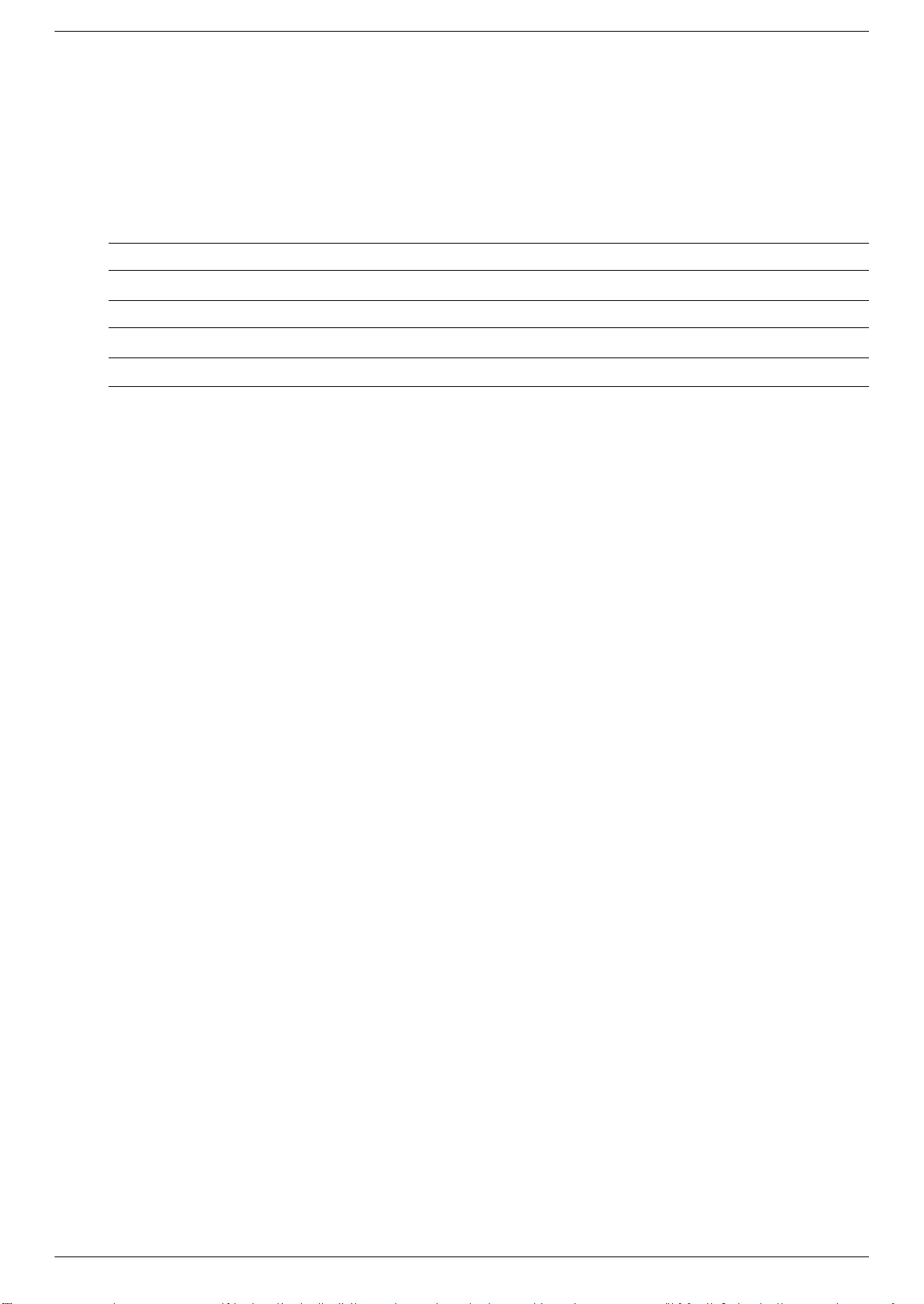
表記規則
次の項では、 こ の文書で使用さ れてい る 表記規則について説明 し ます。
注、 注意、 および警告
このガ イ ドの全体にわた っ て、 文章に ア イ コ ンが付いている場合があ り ます。 これらの文章は注、 注意、 お よ び警告 を
示し 、 次のよ う に使用さ れていま す。
警告 : その指示に従わ ないと 、 人体への傷害や生命の危険を 引き起 こ す恐れがある と い う 警告事項を表 し ます。
Å
注意 : その指示に従わ ないと 、 装置の損傷やデー タの損失を引き起こ す恐れがある と い う 注意事項を表 し ます。
Ä
注:補足情報を表 し ます。
✎
ユーザーズ ガイド iii
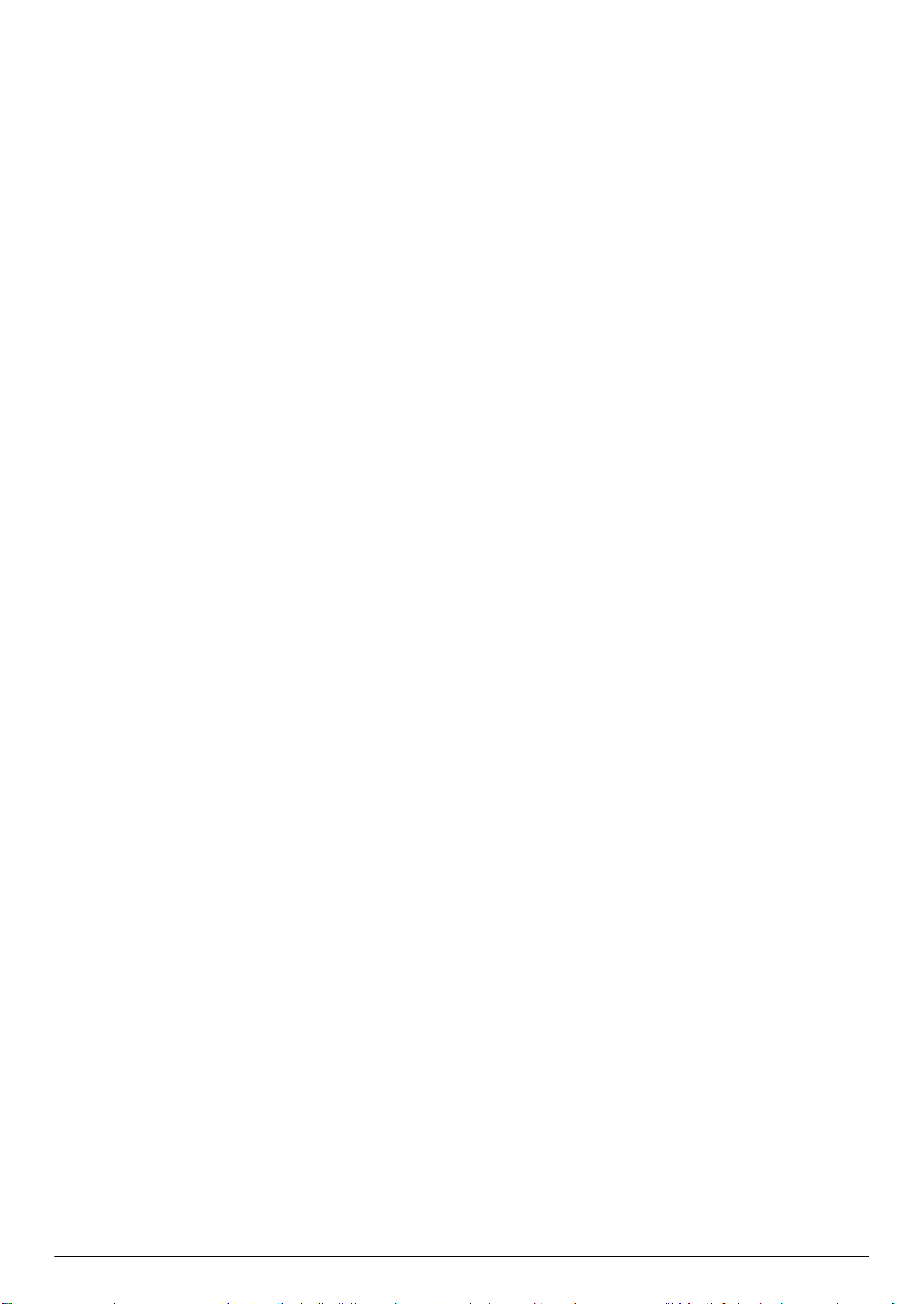
1 製品の特長
HP LCDモニタ . . . . . . . . . . . . . . . . . . . . . . . . . . . . . . . . . . . . . . . . . . . . . . . . . . . . . . . . . . . . . 1–1
特長. . . . . . . . . . . . . . . . . . . . . . . . . . . . . . . . . . . . . . . . . . . . . . . . . . . . . . . . . . . . . . . . . . 1–1
モニタ台のデザイン . . . . . . . . . . . . . . . . . . . . . . . . . . . . . . . . . . . . . . . . . . . . . . . . . . . . . . 1–2
2 安全お よび保守に関する ガ イ ド ラ イ ン
安全に関する重要な情報 . . . . . . . . . . . . . . . . . . . . . . . . . . . . . . . . . . . . . . . . . . . . . . . . . . . . . . 2–1
安全に関する注意事項. . . . . . . . . . . . . . . . . . . . . . . . . . . . . . . . . . . . . . . . . . . . . . . . . . . . . 2–1
保守に関する ガ イ ド ラ イ ン . . . . . . . . . . . . . . . . . . . . . . . . . . . . . . . . . . . . . . . . . . . . . . . . . . . . 2–1
モニタの清掃. . . . . . . . . . . . . . . . . . . . . . . . . . . . . . . . . . . . . . . . . . . . . . . . . . . . . . . . . . . . . . 2–2
3 モニタのセッ ト アップ
モニ タ の梱包を 解 く . . . . . . . . . . . . . . . . . . . . . . . . . . . . . . . . . . . . . . . . . . . . . . . . . . . . . . . . . 3–1
モニタの取り付け. . . . . . . . . . . . . . . . . . . . . . . . . . . . . . . . . . . . . . . . . . . . . . . . . . . . . . . . . . . 3–1
机への設置 . . . . . . . . . . . . . . . . . . . . . . . . . . . . . . . . . . . . . . . . . . . . . . . . . . . . . . . . . . . . . 3–1
ダブルヒンジ モニタを開く . . . . . . . . . . . . . . . . . . . . . . . . . . . . . . . . . . . . . . . . . . . . . . 3–1
カンチレバー台の取り付け. . . . . . . . . . . . . . . . . . . . . . . . . . . . . . . . . . . . . . . . . . . . . . . 3–3
コ ラ ム台の取 り 付け . . . . . . . . . . . . . . . . . . . . . . . . . . . . . . . . . . . . . . . . . . . . . . . . . . . 3–3
壁へのモニ タ の取 り 付け (固定器具は付属 し て い ません) . . . . . . . . . . . . . . . . . . . . . . . . . . . 3–4
ダブルヒンジ モニ タ を壁に取り付けるための準備. . . . . . . . . . . . . . . . . . . . . . . . . . . . . . 3–4
カ ン チ レバー台のあるモニ タ を壁に取り付けるための準備 . . . . . . . . . . . . . . . . . . . . . . . . 3–5
コ ラ ム台のあ る モ ニ タ を壁に取 り 付け るための準備 . . . . . . . . . . . . . . . . . . . . . . . . . . . . . 3–5
モニ タ の脚部と モ ニ タ台を再び取 り 付け る 方法 . . . . . . . . . . . . . . . . . . . . . . . . . . . . . . . . 3–6
VGA (アナログ) およびDVI-D (デジ タ ル) ケーブルの接続. . . . . . . . . . . . . . . . . . . . . . . . . . 3–6
VGAケーブルを接続するには. . . . . . . . . . . . . . . . . . . . . . . . . . . . . . . . . . . . . . . . . . . . . 3–6
DVI-Dケーブルを接続するには . . . . . . . . . . . . . . . . . . . . . . . . . . . . . . . . . . . . . . . . . . . . 3–6
HDMIケーブルの接続 . . . . . . . . . . . . . . . . . . . . . . . . . . . . . . . . . . . . . . . . . . . . . . . . . . . . . 3–7
オーデ ィ オ ケーブルの接続. . . . . . . . . . . . . . . . . . . . . . . . . . . . . . . . . . . . . . . . . . . . . . . . . 3–7
USBハブ ケーブルの接続. . . . . . . . . . . . . . . . . . . . . . . . . . . . . . . . . . . . . . . . . . . . . . . . . . . 3–8
モニタへのUSBデバ イ スの接続 . . . . . . . . . . . . . . . . . . . . . . . . . . . . . . . . . . . . . . . . . . . . . . 3–8
電源ケーブルの接続 . . . . . . . . . . . . . . . . . . . . . . . . . . . . . . . . . . . . . . . . . . . . . . . . . . . . . . 3–9
ケー ブルの管理 . . . . . . . . . . . . . . . . . . . . . . . . . . . . . . . . . . . . . . . . . . . . . . . . . . . . . . . . 3–10
角度の調整 . . . . . . . . . . . . . . . . . . . . . . . . . . . . . . . . . . . . . . . . . . . . . . . . . . . . . . . . . . . . . . 3–11
左右の向きの調整 (一部のモデルのみ) . . . . . . . . . . . . . . . . . . . . . . . . . . . . . . . . . . . . . . . 3–12
高 さ の調整 (一部のモデルのみ) . . . . . . . . . . . . . . . . . . . . . . . . . . . . . . . . . . . . . . . . . . . . 3–12
モニ タ の回転 (一部のモデルのみ). . . . . . . . . . . . . . . . . . . . . . . . . . . . . . . . . . . . . . . . . . . 3–13
周辺光セ ンサ (一部のモデルのみ) . . . . . . . . . . . . . . . . . . . . . . . . . . . . . . . . . . . . . . . . . . . . . 3–14
キーボー ド 収納スペース. . . . . . . . . . . . . . . . . . . . . . . . . . . . . . . . . . . . . . . . . . . . . . . . . . . . . 3–14
目次
ユーザーズ ガイド iv
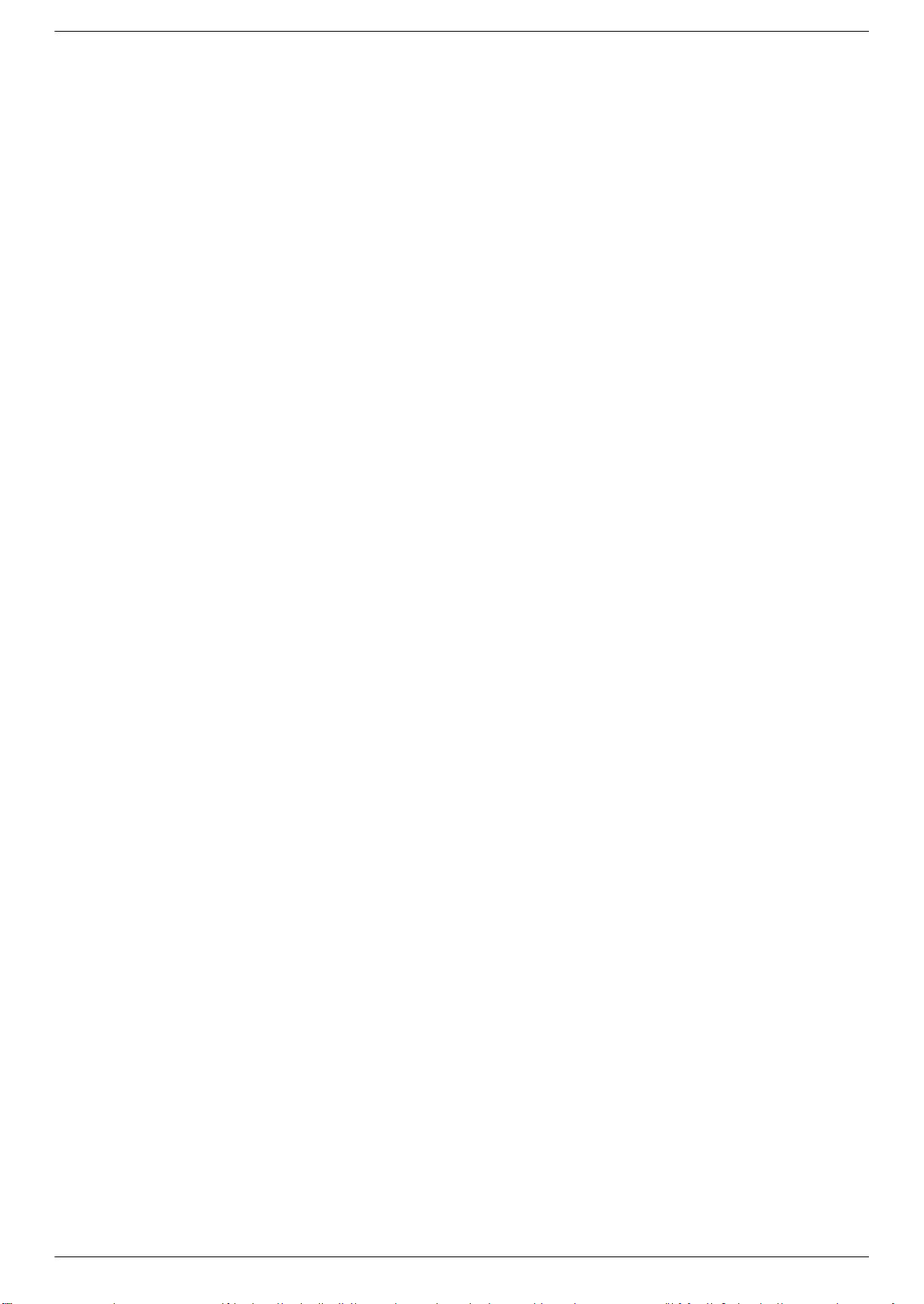
4 モニタの操作
CDソフトウェアおよびユーティ リティ . . . . . . . . . . . . . . . . . . . . . . . . . . . . . . . . . . . . . . . . . . . 4–1
ドライバのインストール. . . . . . . . . . . . . . . . . . . . . . . . . . . . . . . . . . . . . . . . . . . . . . . . . . . 4–1
イン ターネッ トからの最新ド ラ イバのダウンロード . . . . . . . . . . . . . . . . . . . . . . . . . . . . . 4–1
自動調整機能の使用 . . . . . . . . . . . . . . . . . . . . . . . . . . . . . . . . . . . . . . . . . . . . . . . . . . . . . . 4–2
My Display (マイ ディスプレイ) ソフトウェア . . . . . . . . . . . . . . . . . . . . . . . . . . . . . . . . . . . . . 4–2
前面の各部 . . . . . . . . . . . . . . . . . . . . . . . . . . . . . . . . . . . . . . . . . . . . . . . . . . . . . . . . . . . . . . . 4–3
オンスクリーン ディスプレイ (OSD)の使用 . . . . . . . . . . . . . . . . . . . . . . . . . . . . . . . . . . . . . . 4–3
OSD メニューの選択 . . . . . . . . . . . . . . . . . . . . . . . . . . . . . . . . . . . . . . . . . . . . . . . . . . . . . . 4–4
ビデオ入力コネク タの選択 . . . . . . . . . . . . . . . . . . . . . . . . . . . . . . . . . . . . . . . . . . . . . . . . . . . . 4–7
モニ タ の状態の確認 . . . . . . . . . . . . . . . . . . . . . . . . . . . . . . . . . . . . . . . . . . . . . . . . . . . . . . . . . 4–7
画質の調整 . . . . . . . . . . . . . . . . . . . . . . . . . . . . . . . . . . . . . . . . . . . . . . . . . . . . . . . . . . . . . . . 4–7
アナログ ビ デオの最適化 . . . . . . . . . . . . . . . . . . . . . . . . . . . . . . . . . . . . . . . . . . . . . . . . . . 4–8
省電力機能 . . . . . . . . . . . . . . . . . . . . . . . . . . . . . . . . . . . . . . . . . . . . . . . . . . . . . . . . . . . . . . . 4–8
HDCP (High-Bandwidth Digital Content Protection) . . . . . . . . . . . . . . . . . . . . . . . . . . . . . . . . . . . 4–8
5 モニタを運搬するための準備
モニ タ 台の取り 外 し . . . . . . . . . . . . . . . . . . . . . . . . . . . . . . . . . . . . . . . . . . . . . . . . . . . . . . . . . 5–1
カンチレバー台の取り外し . . . . . . . . . . . . . . . . . . . . . . . . . . . . . . . . . . . . . . . . . . . . . . . . . 5–1
コ ラ ム台の取 り 外 し . . . . . . . . . . . . . . . . . . . . . . . . . . . . . . . . . . . . . . . . . . . . . . . . . . . . . . 5–2
ダブルヒンジ モニタの折りたたみ. . . . . . . . . . . . . . . . . . . . . . . . . . . . . . . . . . . . . . . . . . . . . . . 5–3
A トラブルシューティング
一般的な ト ラ ブルの解決方法 . . . . . . . . . . . . . . . . . . . . . . . . . . . . . . . . . . . . . . . . . . . . . . . . . . A–1
HP Webサイ ト から のサポー ト 情報の入手 . . . . . . . . . . . . . . . . . . . . . . . . . . . . . . . . . . . . . . . . . A–2
お問い合わせになる前に . . . . . . . . . . . . . . . . . . . . . . . . . . . . . . . . . . . . . . . . . . . . . . . . . . . . . . A–2
製品ラ ベルの位置 . . . . . . . . . . . . . . . . . . . . . . . . . . . . . . . . . . . . . . . . . . . . . . . . . . . . . . . . A–2
B 技術仕様
HP LCDモニタ . . . . . . . . . . . . . . . . . . . . . . . . . . . . . . . . . . . . . . . . . . . . . . . . . . . . . . . . . . . . . B–1
プリセット ビデオ モード . . . . . . . . . . . . . . . . . . . . . . . . . . . . . . . . . . . . . . . . . . . . . . . . . . . . . B–6
LCDモ ニ タ の品質およびピ ク セルに関する方針 . . . . . . . . . . . . . . . . . . . . . . . . . . . . . . . . . . . . . . B–9
電源コ ー ド の要件. . . . . . . . . . . . . . . . . . . . . . . . . . . . . . . . . . . . . . . . . . . . . . . . . . . . . . . . . . . B–9
C 規定に関する ご注意
有害物質の破棄 . . . . . . . . . . . . . . . . . . . . . . . . . . . . . . . . . . . . . . . . . . . . . . . . . . . . . . . . . . . . C–1
電源コ ー ド について . . . . . . . . . . . . . . . . . . . . . . . . . . . . . . . . . . . . . . . . . . . . . . . . . . . . . . . . . C–1
日本における含有物質の表示 . . . . . . . . . . . . . . . . . . . . . . . . . . . . . . . . . . . . . . . . . . . . . . . . . . C–1
国際エ ネルギー スター プログラム . . . . . . . . . . . . . . . . . . . . . . . . . . . . . . . . . . . . . . . . . . . . . . C–1
HP リサイクル プログラム. . . . . . . . . . . . . . . . . . . . . . . . . . . . . . . . . . . . . . . . . . . . . . . . . . . . . C–1
PCリサイクルシール. . . . . . . . . . . . . . . . . . . . . . . . . . . . . . . . . . . . . . . . . . . . . . . . . . . . . . C–2
排出時の連絡先 . . . . . . . . . . . . . . . . . . . . . . . . . . . . . . . . . . . . . . . . . . . . . . . . . . . . . . . C–2
v ユーザーズ ガイド

HP LCDモニタ
HP LCD (液晶デ ィ スプ レ イ ) モ ニ タ では、 ア ク テ ィ ブ マ ト リ ク ス方式の薄膜 ト ラ ン ジ ス タ (TFT)画面を採用していま
す。 このガ イ ド では、 次のモデルについて説明 し ます。
■ vp15 LCDモニタ
■ vp17 LCDモニタ
■ vp19 LCDモニタ
■ FP1707 LCDモニ タ
■ WF1907 LCDモニタ
■ w1907 LCDモニタ
■ w2007 LCDモニタ
■ w2207 LCDモニタ
■ w2408 LCDモニタ
1
製品の特長
特長
■ 対角表示領域の大き な、 大型デ ィ スプ レ イ
■ 最適な解像度
❏ vp15 : 1024×768 (60 Hzの場合)
❏ vp17、 vp19、およびFP1707 : 1280×1024 (60 Hzの場合)
❏ WF1907およびw1907 : 1440×900 (60 Hzの場合)
❏ w2007およびw2207 : 1680×1050 (60 Hzの場合)
❏ w2408 : 1920×1200 (60 Hzの場合)
上記の解像度以下でのフ ル スクリーン サポー ト
■ サポー ト されてい る ビデオ入力
❏ VGAアナログ信号
❏ DVIデジ タ ル信号 (一部のモデルのみ)
❏ HDMI (High-Definition Multimedia Interface、 一部のモデルのみ)
■ すばやい応答によ り 、 ゲームやグラ フ ィ ッ ク スの操作性を向上
■ 座 っ た状態、 立 っ た状態、 モ ニ タ の前を通 り 過ぎる時な ど、 上下左右 さ ま ざ ま な角度から 見やすい画面
■ 上下の向きの調整
■ 高 さ の調整 (一部のモデルのみ)
■ 画面の回転に よ り横向きまたは縦向 き で表示 (一部のモデルのみ)
■ 取 り 外 し 可能な脚部、 お よ び壁な ど設置場所に応 じ て簡単に取 り 外 し がで き る VESA (Video Electronics Standards
Association)基準の取り付け穴
■ ケンジン ト ン社製セキュリテ ィ ロック ケー ブル用のセキ ュ リ テ ィ ロック スロッ ト (セキュリテ ィ ロック ケ ー ブ
ルは別売で す)
■ プラグ アン ド プレ イ機能 (お使いの コ ン ピ ュ ー タ シ ス テムでサポー ト さ れる場合)
■ 設定や画面の最適化を簡単にする、 オ ン ス ク リーン ディスプレイ (OSD) に よ る 調節機能 (英語、 簡体字中国語、
フ ラ ン ス語、 ド イツ語、 イ タ リ ア語、 ス ペ イ ン語、 オ ラ ン ダ語、 日本語を選択可能)
ユーザーズ ガイド 1–1

製品の特長
■ モニ タ の左右の向きの調整によ り 、 可動範囲を有効に活用可能 (一部のモ デルのみ)
■ 内蔵ステレ オ ス ピ ー カ 、 モ デルによ り 前面または背面に搭載
■ USB (Universal Serial Bus) デバイ ス を 接続可能なUSB 2.0ポー ト を装備 (2つまたは4つ、 一部のモデルのみ)
■ 周辺光センサ (一部のモデルのみ)
■ キーボー ド 収納スペ ース (一部のモ デルのみ)
■ エネルギー消費を削減する省電力機能
■ [Quick View] (クイ ッ ク ビ ュ ー) 設定に よ る画面表示
■ CDに収録 さ れている内容 (一部のモデルのみ)
❏ ド ラ イバ (一部のモデルのみ)
❏ 自動調整 ソ フ ト ウ ェ ア
❏ My Display (マ イ デ ィ スプ レ イ) ソ フ ト ウ ェ ア (一部のモ デルのみ)
❏ 説明書
❏ Adobe
®
Acrobat® Reader
■ さまざまなデザインのモニタ台
モニタ台のデザイン
カンチレバー台
コラム台
ダブルヒンジ台
1–2 ユーザーズ ガイド
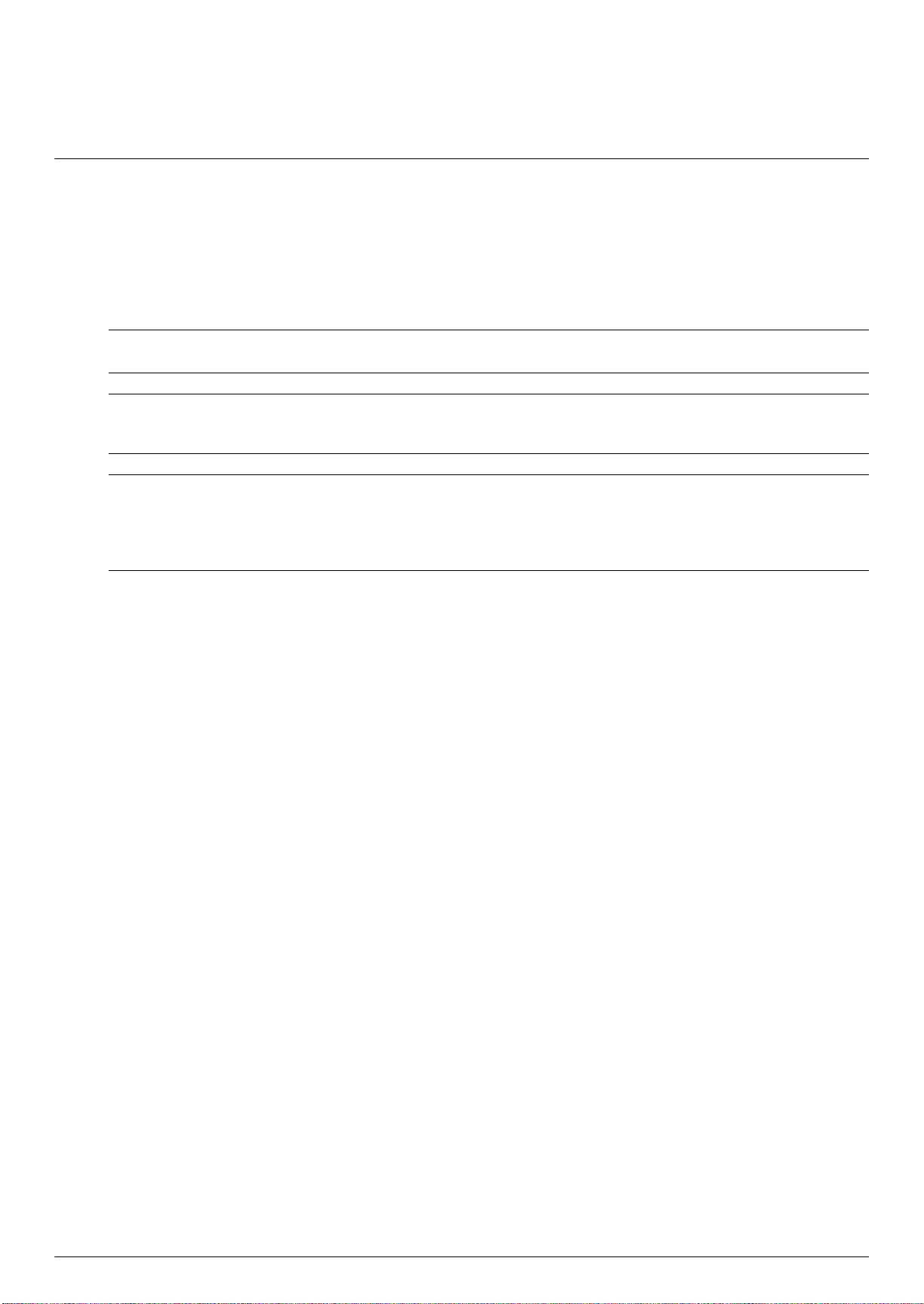
安全に関する重要な情報
電源コ ー ド は、 お使いのモ ニ タ での使用を 目的 と し て 設計 さ れて い ます。 別の コー ド を使用す る場合は、 こ のモ ニ タ に
対応し た電源および接続先のみを使用 し て く だ さ い。
警告 : モニ タ 、 コ ン ピ ュ ー タ 、 およびその他の装置は必ずア ース さ れた電源 コ ン セ ン ト に接続し て く ださ い。 感電や装置の損傷を 防
Å
ぐ ため、必ず電源コー ド のア ース端子を使用 し て接地 し て く だ さ い。アース端子は、製品を安全に使用するた めに欠かせないものです。
警告 : 安全のために、 電源 コ ー ド を差 し 込む先のアー ス さ れた電源コ ン セ ン ト が、 装置にでき る だけ近 く 、 手の届きやすい場所にあ
Å
る こ と を 確認 し て く だ さ い。 装置への外部電源の供給を遮断する時は、 プ ラ グ を し っ か り と持っ て電源コー ド を電源 コ ン セ ン ト か ら
抜いて く ださい。 コードは引っ張らないでください。
注意 : お使いのモニタやコンピュータ を保護するために、 コンピュータおよびその周辺装置 (モニタ、 プ リンタ、 スキャナなど) の
Ä
すべての電源コー ド を、 サージ防止機能のある マルチ ソ ケ ッ ト や無停電電源装置 (UPS) な どのサージ保安器に接続 し て く だ さ い。
すべてのマ ルチ ソ ケ ッ ト がサージ に対応 し て い るわけではあ り ません。 サージ防止機能のあるマルチ ソ ケ ッ ト をお使いに な る こ とを
おすすめ し ます。 サージ防止に失敗 し た場合はお使いの機器 を交換で き る よ う に、 損傷交換ポ リ シ を提供 し て い る製造販売元のマル
チソケッ ト を使用してください。
2
安全および保守に関するガ イ ド ラ イ ン
安全に関する注意事項
■ 外部電源は、 モ ニ タ 裏面の ラ ベルに記載さ れた条件に適合する ものを使用 し て く だ さ い。
■ コ ン セ ン ト に接続する機器の定格電流の合計が コ ンセ ン ト の許容電流 を、 また電源 コ ー ド に接続する機器の定格電
流の合計が電源コ ー ド の許容電流を超 え ないよ う にし て く ださ い。 各機器の定格電流 (AmpsまたはA) は本体に貼
付された電源のラベルに記載されています。
■ モニ タ は、 手が届 き やすい場所にあ る 電源 コ ンセ ン ト の近 く に設置 し て く だ さ い。 電源 コ ー ド を コ ン セ ン ト か ら 外
す時は、 必ずプ ラ グ を し っか り と持っ て抜き ます。 コ ー ド を引 っ 張 っ て抜かないで く だ さ い。
■ 電源コードの上に物を置いたり、 電源コードを足で踏んだりしないでください。
保守に関する ガ イ ド ラ イ ン
お使いのモ ニ タ の性能 を向上 さ せ、 長 く 使い続け る ために、 以下のガ イ ド ラ イ ンに従 っ て く だ さ い。
■ モニ タ のキ ャ ビネ ッ ト を開けた り 自分で修理 し た り し ないで く だ さ い。 正常に動作 し ない場合や、 モ ニ タ を 落 と し
た り 破損 し た り し た場合には、 Hewlett-Packardのサポート 窓口にお問い合わせく だ さ い。
■ こ のマニ ュ アルに記載 さ れて い る調整機能のみを使用する よ う に し て く だ さ い。
■ モニタを使用していない時には、モニタの電源を切るようにしてください。スクリーン セーバ プログラムを使用し
たり、 モニ タ を使用し ていない時に電源を切るよ う に したりする と、 モニタを長 く お使いいただけます。
■ モニ タ は通気のよい場所に設置し、 過度の光熱や湿気に さ ら さ ないよ う に し ます。
■ キ ャ ビネ ッ ト のスロ ッ ト や開口部は通気のために用意 さ れていま す。 ス ロ ッ ト や開口部をふ さ いだ り 覆 っ た り し な
いで く だ さい。 また、 異物を押し込んだり し ないで く ださい。
■ 清掃の前に、 モニ タ の電源 コ ー ド を電源コ ン セ ン ト か ら 抜い て く ださ い。 液体洗剤やエ ア ゾ ール洗剤は使用し ない
でください。
■ モニ タ を落 と し た り 、 不安定な台の上に置いた り し ないで く ださ い。
■ モニ タ 台を取 り 外す時は、 モ ニ タ の表面 を 傷つけた り 、 汚 し た り、 破損 し た り し な い よ う に、 表面が柔 ら かい場所
にフロン ト パネルを下に し て置いて く だ さい。
ユーザーズ ガイド 2–1
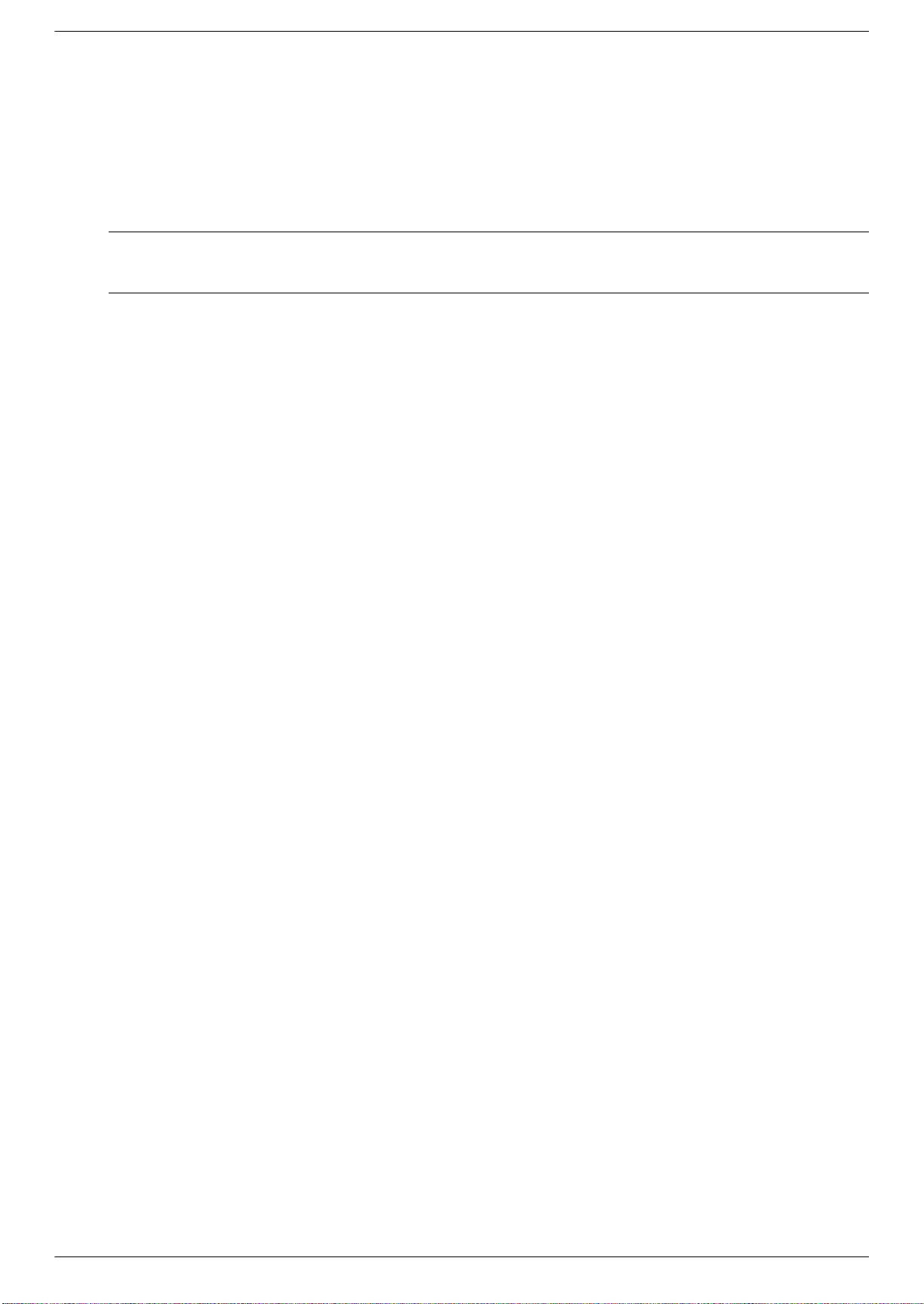
安全および保守に関するガ イ ド ライン
モニタの清掃
モニ タ は、 清掃を 行 う 場合に特別な注意が必要な、 高品質のオ プ テ ィ カル デバ イ ス です。 モ ニ タ の清掃は、 以下の手順
で行います。
1. コンピュータとモニタの電源を切ります。
2. 清掃の前に、 モニ タの電源 コ ー ド を電源 コ ン セ ン トから抜き ます。
注意 : ベンジン、 シ ン ナー、 ア ン モ ニ ア な どの揮発性の溶剤を使 っ てモニ タ 画面やキャ ビ ネ ッ ト を拭かない で く だ さ い。 こ のよ う な
Ä
化学薬品を 使 う と、 モニ タ が損傷する こ とがあり ます。 液体洗剤やエアゾール洗剤は使用 し ないで く ださい。 LCD画面を拭 く 時に水は
使用し な いで く ださ い。
3. 乾燥 し た、 柔 ら かい清潔な布で画面を拭 き ます。
❏ 画面を さ らに清掃する必要があ る場合は、 静電気防止剤の入 っ た市販の ク リ ーナを使用 し て く だ さ い。
4. モニタ筐体のほこ り を取ります。 軽 く 湿らせた布を使用してキャビネッ ト を拭きます。
❏ キ ャ ビ ネ ッ ト をさ ら に清掃する必要がある場合は、 イ ソ プ ロ ピル アルコールで軽く 湿らせた清潔な布を使用し
てください。
5. モ ニ タ の電源コ ー ド を電源コ ン セ ン ト に差し 込みま す。
6. モ ニ タ と コ ン ピ ュ ー タ 本体の電源 を入れま す。
2–2 ユーザーズ ガイド

モニ タ の梱包を解 く
1. モ ニ タ の梱包 を解き、 内容物がすべて揃っ ている こ と を確認 し ます。 梱包箱は保管し ておき ます。
2. コ ン ピ ュ ー タ およびその他の接続 さ れた装置の電源 を切 り ます。
3. モ ニ タ を机に置 く か、 ま たは壁に取り 付けるか を決めます。 「モニ タ の取り 付け」 を参照 し て く だ さ い。
4. モ ニ タ を設置す る ための平 ら な場所を準備 し ます。 設置準備の間、 モ ニ タ 画面を下向き に し て置 く ために、 平 ら で
柔らかい、 安全な場所が必要に な る場合があ り ます。
5. モ ニ タ を壁に取 り 付けるには、 プ ラ スのネジ回し が必要にな り ます。 ま た、 一部のケー ブルを固定するためにマ イ
ナスのネジ回 し が必要になる場合があ り ます。
モニタの取り付け
モニ タは机に置 く こ と も 、 壁に取 り 付ける こ と もで き ます。 モニ タ は作業が し やす く 通気のよ い、 コ ン ピ ュー タ の近 く
の場所に置 く よ う にし て く ださ い。
モニ タ の設置先に応じ て、 次の項を参照 し て く だ さ い。
■ 机などの台に置 く 場合は、 「机への設置」 を参照 し て く ださ い。
■ 壁、 ス イ ン グ アーム、 その他の固定器具に取 り 付け る 場合は、 「壁へのモ ニ タ の取 り 付け (固定器具は付属 し てい
ません)」 を参照 し て く だ さ い。
モニタの取り付けが終了したら、 モニタ ケーブルを接続し て く ださい。
3
モニタのセッ ト アップ
机への設置
モニ タ の種類に合 っ た手順で作業し て く だ さ い。
ダブルヒ ンジ モニタを開 く
警告 : ダブルヒンジ モニ タ を箱から 取 り出す時は、 画面 を下に し ない で く だ さ い。 ヒ ン ジが飛び出て、 けが をする恐れがあ り ます。
Å
1. モ ニ タ を たたんだ状態で画面 を上に し て、 平ら な 台の上に置きます。
2. 画面を横向きに回転 さ せ ます (以下の図で、 直線の矢印がユーザか ら 見た方向を示し ます)。
ユーザーズ ガイド 3–1
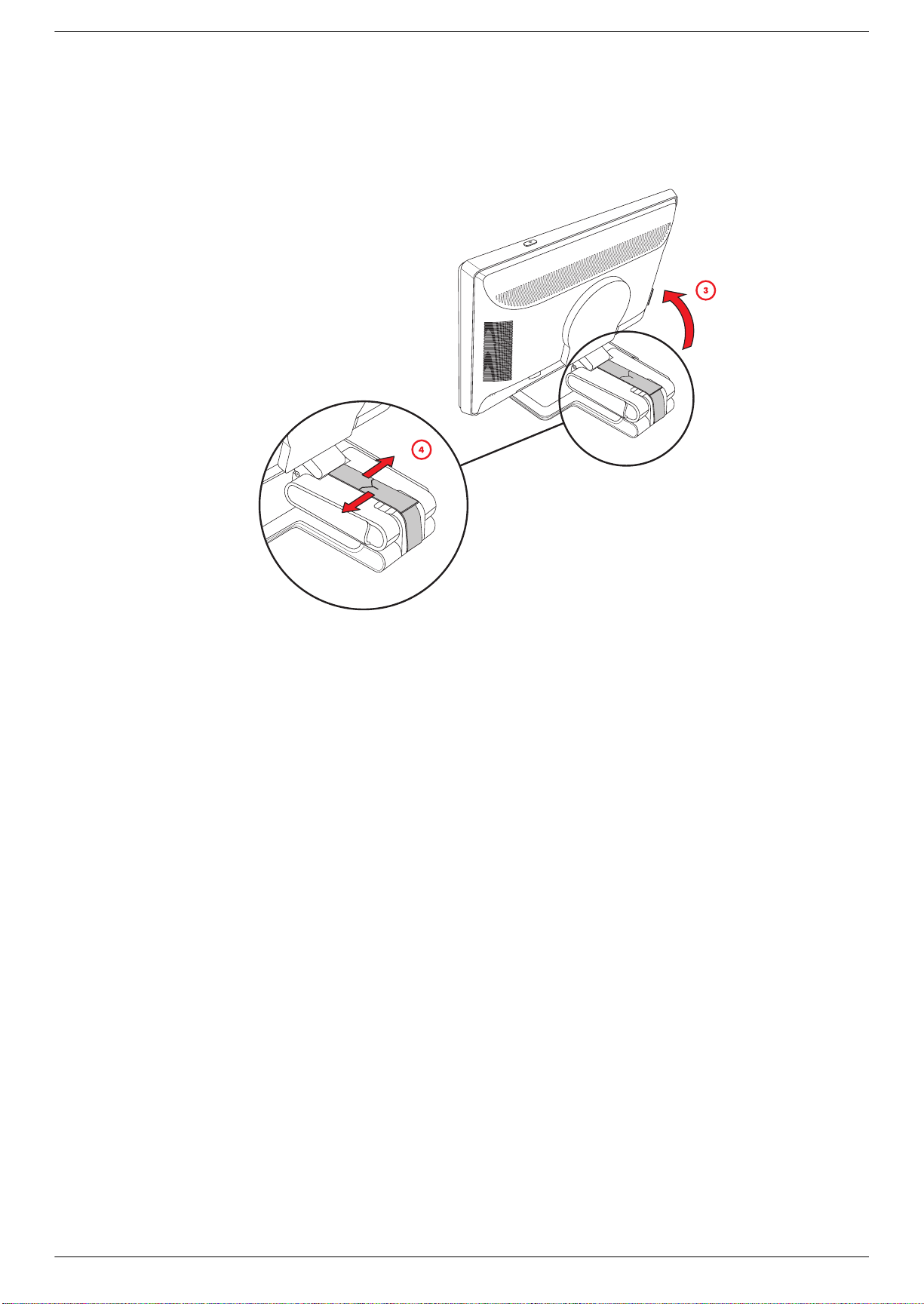
モニタのセッ ト アッ プ
3. モニ タ台を押さえながら、 モニタを起こします3。 この時、 画面に触れた り 圧力をかけた り し な い で く だ
さい。
4. 運搬用ス ト ラ ッ プ を取り 外 し ます (切 ら ないで く だ さ い) 4。
5. 運搬用ス ト ラ ッ プ を 、 将来運搬する時に備えて、 安全な 場所に保管し ておき ます。
6. 台の ヒ ン ジ を上下に動か し て、 画面を見やすい位置に調整 し ます。
3–2 ユーザーズ ガイド
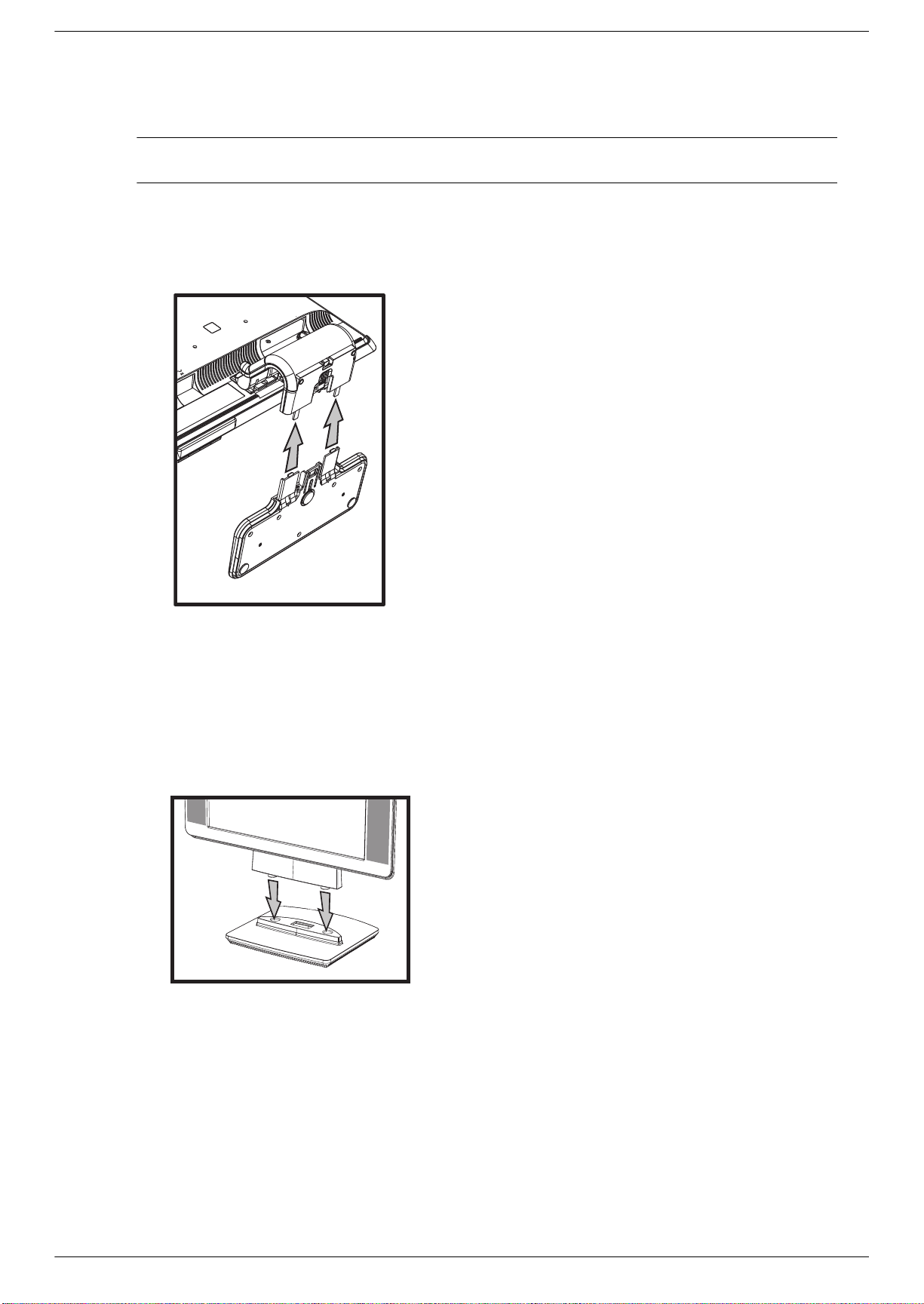
カンチレバー台の取り付け
注意 : 画面は壊れやすいものです。 LCD画面に触れた り 、 圧力を加えた り す る こ と は避け て く だ さ い。 画面が損傷する恐れ
Ä
があ り ます。
1. モ ニ タ 画面 を下向きに し て、 平 ら で柔らかい、 安全な場所に置き ます。
2. ネ ッ クの位置 を モ ニ タ 台に合わせ ます。
3. カ チ ッ と い う 音が し て所定の位置に収ま る まで、 モ ニ タ 台 を ス ラ イ ド させます。 モニ タ 台が所定の位置に
しっかりと固定されていることを確認してください。
モニタのセッ ト アッ プ
4. モ ニ タ を 直立 し た状態にな る ま で持ち上げ、 平ら で安定 し た場所に置 き ます。
コラム台の取り付け
1. モ ニ タ 台 を平 ら で安定 し た面の上に置き ます。
2. モ ニ タ を 持ち上げ、 脚部の位置を モ ニ タ 台に合わせます。
3. カ チ ッ と い う 音が し て コ ラ ム台が所定の位置に収まる ま で、 モニ タ を押し 下げます。 コ ラム台がし っ か り
と固定されているこ とを確認して く ださい。
カ ン チレバー台の取 り 付け
コ ラ ム台の取 り 付け
ユーザーズ ガイド 3–3
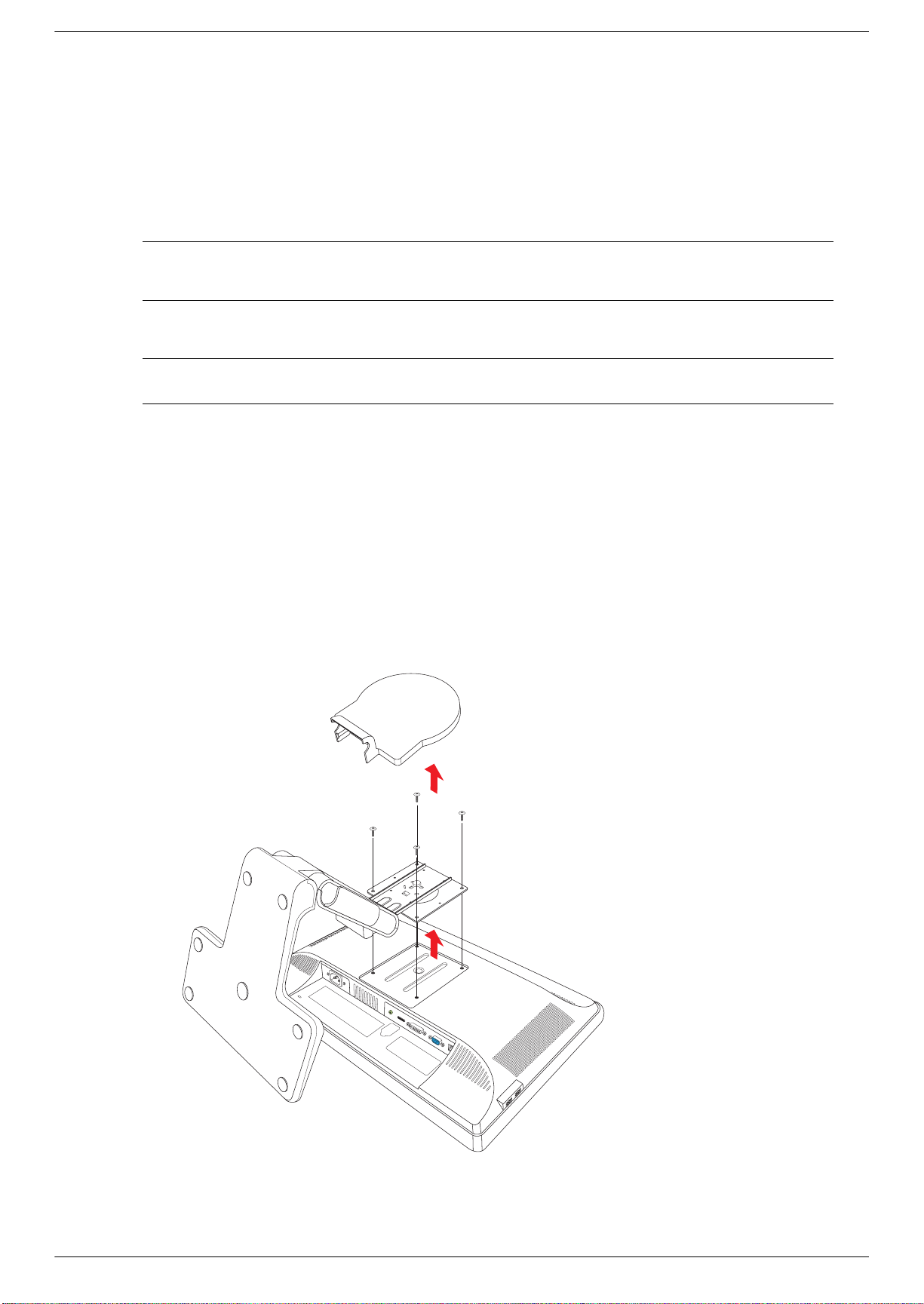
モニタのセッ ト アッ プ
壁へのモニ タ の取 り 付け (固定器具は付属 し ていません)
モニタ を壁、 スイング アーム、 その他の固定器具に取 り 付ける前に、 モニ タ 台 と 脚部 を取 り 外す必要があ り
ます。 これにはプ ラ スのネジ回 し が必要にな り ま す。 作業を始める前に、 次の警告および注意事項を お読み
ください。
警告 : けがや装置の損傷を防ぐ ため、 モニ タ を取 り 付け る前に、 固定器具が正 し く 取 り 付け られし っかり と固定 さ れてい
Å
る こ と を確認し て く だ さ い。 固定器具の説明書を 参照 し 、 このモニ タ の重 さ に耐え られる もので ある こ と を確認し て く だ
さい。
ダブルヒンジ モニ タ を壁に取り 付けるための準備
警告 : 運搬用ス ト ラ ップ を付けた状態で、 ダブルヒ ン ジ モ ニ タの画面を 下に し な いで く だ さ い。 ヒ ン ジが飛び出て、 けが
Å
をする恐れがあ り ます。
1. 電源 コ ー ド お よびその他のケ ーブルを すべて モ ニ タ か ら 取 り 外 し ます。
2. モニタの画面を下にし て、 柔らか く 平らな面に静かに置きます。 これを行う ために、 場合によってはヒ
ン ジ を 伸ば し て、 モニ タ が水平に な る よ うに後 ろ に傾ける必要があ り ます。
3. 指先 でVESAカバーを モ ニ タ の背面か ら取 り 外 し ます。
4. VESAプレートから4つのネ ジ を取り外し ます。
5. 取 り 外 し た部品 (カバー、 ネ ジ、 お よ び台) は、 将来使用する時に備え て保管 し て お き ます。
6. 固定器具に付属の説明書に沿っ て操作する こ と で、 モニ タ を安全に取 り 付けま す。
パネルの背面にある4つのネ ジ穴は、 フ ラ ッ ト パネル モニ タを取り付けるためのVESA基準に準拠 し て い
ます。 15インチ モニ タは75 mm間隔の基準を使用 し てお り 、 他のモデルは100 mm間隔の基準を 使用 し
ています。
スイング ア ームやその他の固定器具の取り 付けには、 こ の4つの穴を使用 し ます。
3–4 ユーザーズ ガイド
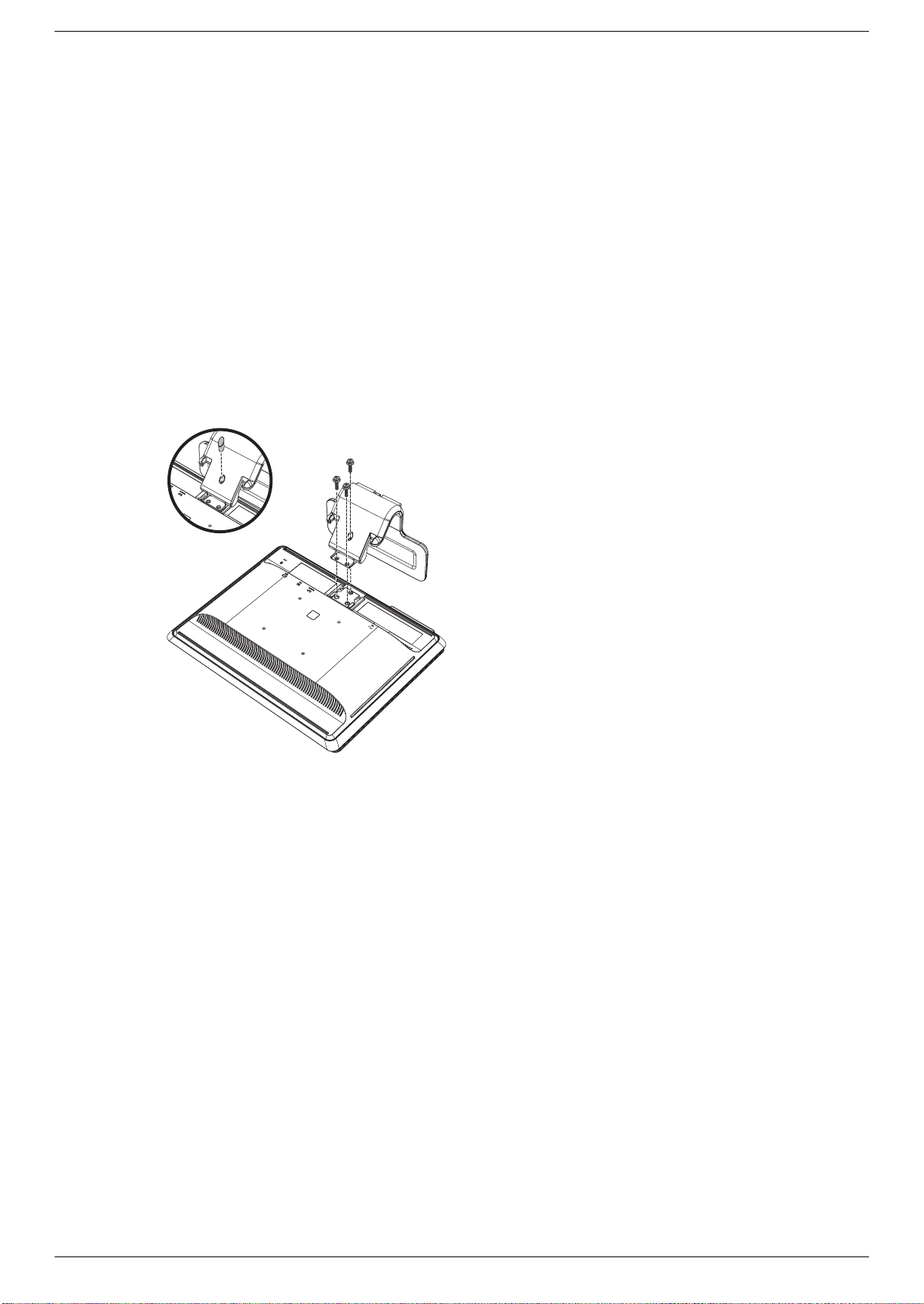
カンチレバー台のあるモニ タ を壁に取り 付けるための準備
1. 電源 コ ー ド お よびその他のケ ーブルを すべて モ ニ タ か ら 取 り 外 し ま す。
2. モニタ台を取り外します。「モニタ台の取り外し」 を参照して く ださい。 モニタの画面を下向きにして、平
ら で柔らかい場所に置い て お き ます。
3. モニタ台を取り外したら、 モニ タのネッ クに付いているゴム栓を取り外し ます。 ゴム栓の下にネジが1 つ
あり、 パネルにもさらに2つのネジがあ る こ とがわか り ま す。
4. 3つのネジをすべて取り外します。
5. モニタからネ ッ ク を取り外します。
6. 取 り 外 し た部品 (ゴム栓、 ネジ、 ネ ッ ク 、およびモ ニ タ 台) は、将来使用す る 時に備え て保管 し ておき ま す。
7. 固定器具に付属の説明書に沿っ て操作す る こ とで、 モ ニ タ を安全に取り 付けま す。
パネルの背面にある 4 つのネジ穴は、 フ ラ ッ ト パネル モニタを取り付けるためのVESA基準に準拠 し てい
ます。 vp15モニタは75 mm間隔の基準を 使用 し て お り 、 他のモ デルは100 mm間隔の基準 を使用 し ていま
す。
スイング アームやその他の固定器具の取 り 付けには、 こ の4つの穴を使用します。
モニタのセッ ト アッ プ
コラム台のあるモニタを壁に取り付けるための準備
1. 電源 コ ー ド お よびその他のケ ーブルを すべて モ ニ タ か ら 取 り 外 し ま す。
2. モ ニ タ の画面 を下に し て平ら で柔らかい場所に置き、 モニ タ 台を取り 外 し ます。 「モ ニ タ 台の取 り 外 し 」 を
参照 し て く だ さ い。
3. ヒンジ カバーを取り 外 し 、 安全な場所に置い ておき ま す。 3つのネジ と ヒ ン ジが見えます。
4. 脚部が落ち ない よ うに押 さ え た ま ま、 ヒ ン ジの近 く にあ る ネ ジ1つを取り外し、次に他の2つのネジを取り
外します。 必要に応じて、 3つのネジすべてに手が届 く よ う に、 脚部を移動し て く だ さ い。
5. 脚部 を ス ラ イ ド させて モ ニ タ パネルから外し ます。
6. 取り外した部品 (ネジ、 ヒ ンジ カバー、 脚部、 およびモニ タ 台) は、 将来使用する時に備え て保管し てお
きます。
ユーザーズ ガイド 3–5
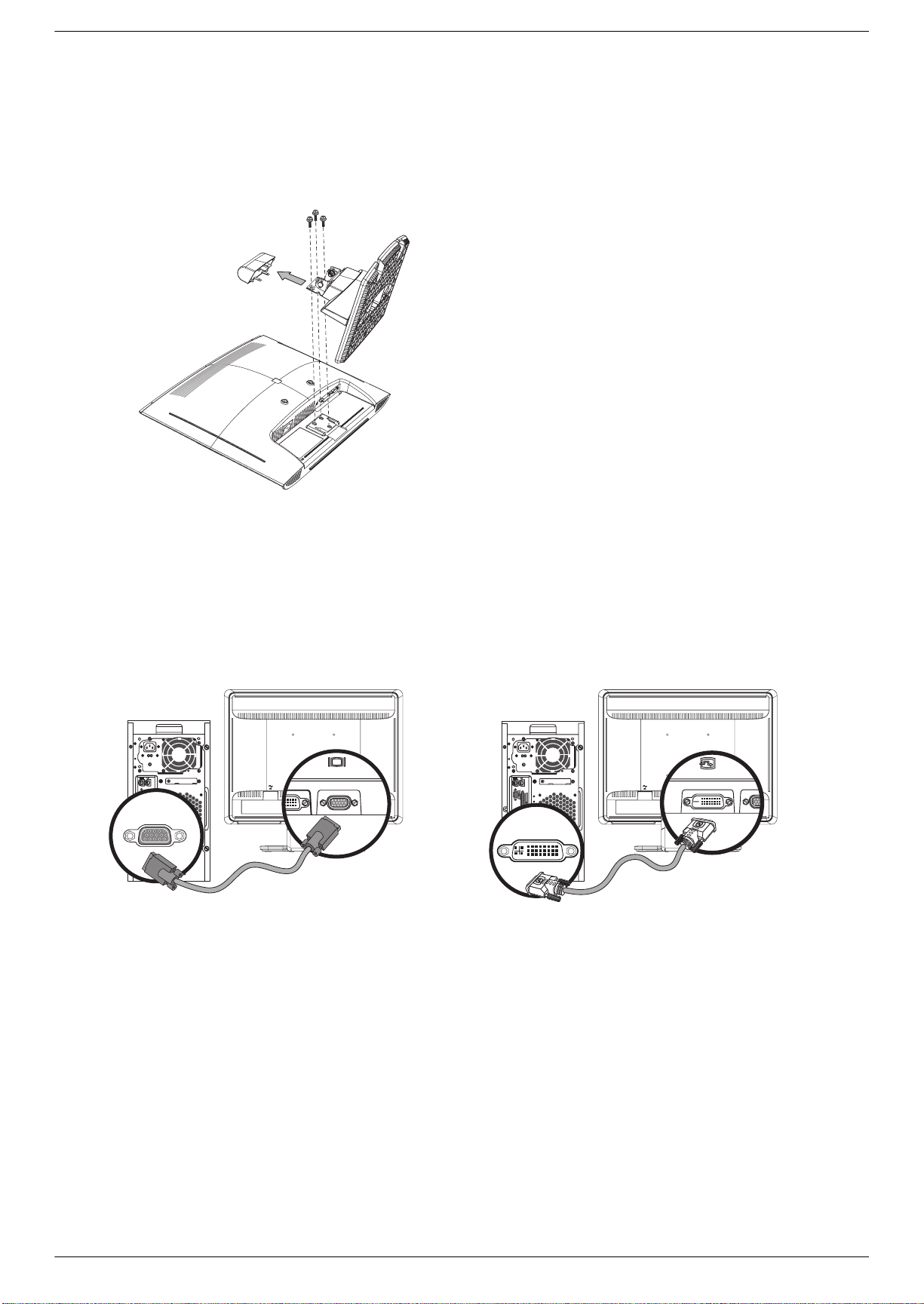
モニタのセッ ト アッ プ
7. 固定器具に付属の説明書に沿っ て操作する こ と で、 モニ タ を安全に取 り 付けます。
パネルの背面にあ る4つのネ ジ穴は、フ ラ ッ ト パネル モニタ を取り付けるためのVESA基準に準拠し ています。vp15
モニタは75 mm間隔の基準を使用 し てお り 、 他のモデルは100 mm間隔の基準を 使用 し ています。
スイング アームやその他の固定器具の取 り 付けには、 こ の4つの穴を使用 し ます。
モニ タ の脚部 と モニ タ 台を再び取 り 付ける方法
1. 固定器具 を 取 り 外 し ます。
2. 前の手順を逆に実行 し ます。
VGA (アナログ) およびDVI-D (デジタ ル) ケーブルの接続
VGA ケーブルまたはDVI-D ケー ブル (一部のモデルに付属) を使用し て く だ さ い。 DVI を使用するには、 DVI対応のグラ
フィックス カー ド が必要で す。 コ ネ ク タはモニ タ の背面にあ り ます。 コ ン ピ ュ ー タ および モニ タ の電源が切れてお り 、
電源コ ー ド が抜いてある こ と を確認 し て く だ さ い。
VGA
VGA DVI
VGAまたはDVI-Dケー ブルの接続 : コ ネ ク タ の位置は異な る場合があ り ます
DVI
VGAケーブルを接続するには
VGA ビデオ ケーブルの一方の端 を モニ タ の背面に接続し 、 も う一方の端を コ ンピ ュ ー タ の VGA ビデオ コ ネ ク タ に接続
します。
DVI-Dケーブルを接続するには
DVI-Dビデオ ケーブルの一方の端を モニ タ の背面に接続し 、も う一方の端を コ ン ピ ュ ー タのDVIビデオ コネクタに接続し
ます。 このケーブルを使用するには、 お使いのコンピュータ にDVI 対応のグラ フ ィ ッ クス カードが取り付けられている
必要があ り ます。 モ ニ タ のDVI-D コ ネ ク タ お よ びケー ブルは、 一部のモデルにのみ付属 し ていま す。
3–6 ユーザーズ ガイド

HDMIケーブルの接続
HDMIケー ブル (一部のモデルのみ) の一方の端を モニ タ の背面に接続 し 、 も う 一方の端を セ ッ ト ト ッ プ ボッ
クス、 DVD プレーヤ、 デジタル テレビなど、 対応するデジタル オーデ ィ オ/ビデオ デバイ スに接続し ます。
モニタのセッ ト アッ プ
HDMI
HDMI
オーデ ィ オ ケーブルの接続
次の図に示すよ う に、 オーデ ィ オ ケーブルを使用し て内蔵のモ ニ タ スピーカをコンピュータに接続します。
HDMI
Audio In
オーデ ィ オ ケーブルの接続 : コ ネ ク タの位置は異な る 場合があ り ま す
ユーザーズ ガイド 3–7

モニタのセッ ト アッ プ
USBハブ ケーブルの接続
USBハブ ケーブルを、 コ ンピュータからモニ タのUSB In コネクタに接続します (USB機能は一部のモデルに
のみ搭載 さ れています)。 こ れに よ り 、 モ ニ タ のUSB 2.0ポー ト を使える よ う にな り ます。
USB In
モニタへのUSBデバイ スの接続
モニタにはUSBデバイ ス (USB フラッシュ ドライブ、デジタル ビデオカ メ ラなど) を2つまたは4つ接続でき
ます (一部のモデルのみ)。 こ れを行 う には、 先にUSBハブ ケーブルを コ ンピュー タから モニタに接続してお
く 必要があ り ます。
3–8 ユーザーズ ガイド

電源ケーブルの接続
1. 次の警告 を 読みます。
警告 : 感電や装置の損傷を防 ぐ ため、 必ず以下の注意事項を守 っ て く ださ い。
Å
■ 必ず電源 コ ー ド のアース端子 を使用し て接地し て く だ さ い。 アー ス端子は、 製品を安全に使用す る ために欠かせない も ので
す。 電源 コ ー ド はアース さ れた電源コ ン セ ン ト に差 し 込ん で く だ さ い。
■ 電源 コ ー ド を差し込む先のア ース さ れた電源コ ン セ ン ト が、 装置にで き る だけ近 く 、 手の届きやすい場所にある こ と を確認
し て く だ さ い。 電源 コ ー ド は、 踏 まれた り 、 上に物が置かれて引っ張 ら れた り しないよ う に配線 し て く だ さ い。
■ 電源 コ ー ド や電源ケーブルの上には物を置かな いで く だ さ い。 ま た、 コ ー ド やケー ブルは、 誤っ て踏ん だ り 足を引 っ かけた
り しない よ うに配線 し て く だ さ い。 電源コ ー ド や電源ケー ブル を引っ張 ら ない で く だ さ い。
詳し くは、 付録Bの 「電源 コ ー ドの要件」 を 参照 し て く だ さ い。
モニタのセッ ト アッ プ
電源ケー ブルの接続
2. 電源 コ ー ド の一方の端を モ ニ タ に接続 し、 も う一方の端をアース さ れた電源コ ン セ ン ト に接続 し ま す。
ユーザーズ ガイド 3–9

モニタのセッ ト アッ プ
ケーブルの管理
HP LCDモニ タには、 ケーブルを管理するためにフ ッ クまたはケーブル ト ンネルが背面の左右両側に 2 つ付いています。
ケー ブルを簡単に固定 し て、 前面か ら は見えないよ う にする こ とがで き ます。
注:お使いのモ ニ タ に回転機能が搭載さ れている場合は、 モ ニ タ を回転 し た時にケーブルが引っ張られて抜けた り し な
✎
いよ う に、 コ ー ドの配置に余裕がある こ と を確認 し て く だ さ い。
3–10 ユーザーズ ガイド

角度の調整
画面を見やす く する ために、 次のよ う に、 好みに応じ て上下の向 き を調整し ます。
1. 上下の向 き を調整 し ている時にモニ タが倒れない よ う に、 モ ニ タ 台を正面か ら 押さ えます。
2. モ ニ タ の最上部 を手前または奥に動かし て、上下の向き を調整し ます。この時、画面に触れないよ うに し て く ださ い。
モニタのセッ ト アッ プ
注意 : ダブルヒンジ モニタのヒンジを最大限に伸ばしてモニ タ を後ろに傾けすぎると、 モニタが後ろに倒れるこ とがあります。
Ä
ユーザーズ ガイド 3–11

モニタのセッ ト アッ プ
左右の向きの調整 (一部のモデルのみ)
HP LCDモ ニ タ の左右の向 き を調整する こ と によ り 、 可動範囲 を有効に活用で き ます。
注意 : 上下左右の向き を調整 し て い る時にLCD画面に圧力を かけ る こ とは、 故障や傷の原因に な り ま すのでお止め く ださい。
Ä
高さの調整 (一部のモデルのみ)
ダブルヒンジ モニタは、 ヒ ンジを上げたり下げたりするこ とで、 簡単に高さを調整できます。
3–12 ユーザーズ ガイド

モニ タ の回転 (一部のモデルのみ)
1. モ ニ タ を正面に向けて台を押 さ え た状態で、 モニ タ の下部を手前に引き、 10~30°後ろに傾け ま す。
モニタのセッ ト アッ プ
注意:手順1は必ず行っ て く だ さ い。 モニ タ を回転する前に十分後ろ に傾けておかない と 、角で台 を傷付けて し ま う 可能性があ り ます。
Ä
2. 横向 きのモニ タ を縦向き にするには、 後 ろ に傾け てから時計回 り に回転 さ せます。 縦向 きのモニ タ を横向 き にする
には、 後 ろ に傾けてか ら 反時計回 り に回転 さ せます。
ユーザーズ ガイド 3–13

モニタのセッ ト アッ プ
周辺光センサ (一部のモデルのみ)
モニ タ前面の左側にあ る周辺光セ ンサによ り 、 デ ィ スプ レ イのバ ッ ク ラ イ ト の輝度が周囲の明る さ に合わせて調整さ れ
ます。 初期設定では、 周辺光センサはオ ン に な っ て い ます。 センサの有効/無効を 手動で切 り 替えるには、 オンス ク リ ー
ン ディスプレイ メニュー (OSD)の[Image Control] (イ メージ コント ロール) メイン メニューを使用します。 OSDの
[Quick View] (ク イ ッ ク ビュー)、 [Brightness] (輝度)、 [Contrast] (コ ン ト ラス ト)、 または[sRGB]の設定を 調整す る と 、
周辺光セ ン サは自動的に無効に な り ます。
キーボー ド収納スペース
キーボー ド を使用 し て いない時に モ ニ タ (一部のモデルのみ)の下に置い てお く こ と で、机 を広 く 使える よ う に な り ま す。
3–14 ユーザーズ ガイド

CDソフ トウェアおよびユーティ リティ
このモ ニ タ に付属のCDには、 お使いのコ ン ピ ュー タ に イ ンス ト ールで き る ド ラ イバおよび ソ フ ト ウ ェ アが収録
されています。
ドライバのインストール
ド ライバを更新する必要がある場合は、 モ ニ タ ドライバのINF ファイルおよびICM ファイルをCDからインス
ト ールす る か (一部のモデルのみ)、 ま たはイ ン タ ーネ ッ ト か ら ダウン ロ ー ド す る こ とがで き ます。
モニタ ドライバ ソフトウェアをCDから イ ン ス ト ールするには、 以下の手順で操作し ます。
1. CD をコンピュータのCD ドライブに挿入します。CD メ ニ ュ ーが表示 さ れます。
2. 言語を選択し ます。
3. [Install Monitor Driver Software] (モニタ ドライバ ソ フ トウ ェ アを イ ン ス ト ールする) を ク リ ッ ク し
ます。
4. 画面の説明に沿っ て操作し ます。
5. コ ン ピ ュー タ を再起動 し ます。
6. コントロール パネルの[画面]の設定に、 適切な解像度および リ フ レ ッ シ ュ レー ト が表示 さ れてい る こ と を
確認し ます。 詳 し く は、 Windowsオペレーテ ィ ング シス テムの説明書を参照し て く だ さ い。
4
モニタの操作
注:イ ン ス ト ール時にエ ラ ーが発生し た場合は、 デ ジ タ ル署名 された モ ニ タ ドライバ (INFファイルまたはICM
✎
ファイル) をCDから手動で イ ン ス ト ールする こ とが必要にな る可能性があ り ます。 その手順については、 CD
の[Driver Software Readme]フ ァ イル を参照 し て く ださ い (英語のみ)。
インターネッ トからの最新ドライバのダウンロード
最新バージ ョ ンの ド ラ イ バお よ び ソ フ ト ウ ェ ア ファイルをHPサポー ト サイ トからダウンロード するには、 以
下の手順で操作 し ます。
1. http://www.hp.com/support/にアクセス し ます。
2. お住まいの国または地域を選択し ます。
3. [ ドライバ&ソフトウェアをダウンロードする]を選択し ます。
4. お使いのモ ニ タ のモデル番号を入力 し ます。 お使いのモニ タ用のソ フ ト ウ ェ ア ダウンロード ペー ジ が表示
されます。
5. ダウンロード ページに記載されている手順を使用して、 ド ラ イバおよびソ フ ト ウ ェ ア ファイルをダウン
ロード し、 インス トールします。
6. お使いのシステムがイ ンス ト ール要件を満た し ている こ と を確認し ます。
ユーザーズ ガイド 4–1

モニ タ の操作
自動調整機能の使用
モニ タの自動/選択ボタ ンおよび付属のCDに収録 さ れている自動調整用パタ ー ン ソフ トウェアを使用する
と、 VGA入力対応の画面の画質を簡単に最適化で き ます。
お使いのモニ タ がDVI またはHDMI入力対応の場合は、 こ の手順を行わな いで く だ さ い (一部のモデルのみ)。
お使いのモニ タ がVGA入力対応の場合は、 こ の手順 を行 う こ と で次の画質状況が修正 さ れ ます。
■ ぼやけ て不明瞭な焦点
■ ゴース ト 、 線お よび影の表示
■ 薄い縦線
■ 画面上を上下に移動する 横線
■ 画面の中央に表示で き ない画像
注意 : モニ タ に長時間同 じ画像を 表示 し た ま ま に し てお く と 、 画像の焼き付 きが発生する こ と があ り ます。 モニ タ 画面に
Ä
画像の焼き付 きが発生 し な い よ うにす る には、 常にス ク リーン セーバー アプ リ ケーシ ョ ン を 使用す るか、 長時間モ ニ タ
を使用 し ない時はモ ニ タ の電源を切 る よ うに し て く ださい。
自動調整機能を使用するには、 以下の手順で操作し ます。
1. モ ニ タ の電源を入れてか ら20分間のウ ォ ーム アップ時間をとります。
2. モ ニ タ の前面にある自動/選択ボ タ ン を押 し ます。
❏ また、 メニュー ボタンを押し、 OSD メニューから[Image Control] (イ メージ コ ン ト ロール) →
[Auto Adjustment] (自動調整) の順に選択する こ と も でき ます。 こ の章の 「画質の調整」 を参照
してください。
❏ 希望す る結果が得ら れない場合は、 引き続き以下の手順で操作し ます。
3. CD をコンピュータのCD ドライブに挿入します。CDメニューが表示されます。
4. 言語を選択し ます。
5. [Open Auto-Adjustment Software] (自動調整ソ フ ト ウ ェ ア を 開 く ) を選択し ます。
6. セッ トアップのためのテスト パ タ ーンが表示さ れます。
自動調整のセ ッ ト ア ッ プ用 テ ス ト パターン
7. モ ニ タ の前面にあ る自動/選択ボ タ ン を押 し て、 画像を安定 さ せ中央に表示 し ます。
My Display (マイ ディスプレイ) ソフトウェア
My Display (マ イ デ ィ スプ レ イ ) (一部のモデルでのみ使用可能) を使用する と 、 最適な表示のための設定を
選択で き ます。 ゲーム、 動画、 写真の編集などのための設定、 または文書やスプ レ ッ ド シー ト の操作だけの
ための設定を選択できます。 また、 My Display を使用す る と 、 輝度、 色、 コ ン ト ラ ス ト な どの設定 も 簡単に
調整で き ま す。
このソ フ ト ウ ェ ア を イ ン ス ト ールす る には、 以下の手順で操作 し ます。
1. CD をコンピュータのCD ドライブに挿入します。CDメニューが表示されます。
2. 言語を選択し ます。
4–2 ユーザーズ ガイド

3. [Install My Display Software] (My Display ソ フ ト ウ ェ ア を イ ン ス ト ールす る) を ク リ ッ ク し ま す (一
部のモ デルでのみ使用可能)。
4. 画面の説明に沿っ て 操作 し ま す。
5. コンピュータを再起動します。
詳し く は、 ソ フ ト ウ ェ アのヘルプ を参照 し て く だ さ い。
前面の各部
パネルの前面には、 次のコ ン ト ロール ボタンがあります。
アイコン 説明
モニ タ の操作
Power
Menu
–
+
Auto
Select
モニタの電源を入れたり、 スタ ンバイまたはスリープ モー ド にし た り し ます
OSD (オンス ク リ ー ン ディスプレイ) メニューを表示したり、 項目を選択したり、 メニューを終了し
たりします
音量レ ベルを調整し ます
[Quick View] (クイ ッ ク ビ ュー) メ ニ ュ ーを開いて、 ゲーム、 ビ デオ、 写真、 および文字入力のための
設定を すばや く 調整 し ます
OSD メ ニ ュ ーの項目間を逆方向に移動 し た り 、 調整レベルを下げた り で き ま す
OSD メ ニ ュ ーの項目間を順方向に移動 し た り 、 調整レベルを上げた り で き ま す
デ ィ スプレ イ を最適な設定に自動調整し ま す
選択したオプショ ンを入力します
オンスク リーン ディスプレイ (OSD)の使用
注:My Display (マイ ディスプレイ) OSD ソ フ ト ウ ェ ア (一部のモデルのみ) ま たはパネル前面の コ ン ト ロー
✎
ル ボ タ ン を 使用 し て設定を調整で き ます。
1. モ ニ タ の電源が入 っ て いない場合は、 電源ボ タ ン を押し て モニ タ の電源を入れま す。
2. OSD メニューを表示するには、 メニュー ボタ ンを押します。 OSDの[Main Menu] ( メ イン メ ニ ュ ー) が表
示されます。
3. [Main Menu] (メ インメニュー) または[Sub-Menu] (サ ブ メニ ュ ー) 内 を 移動す る には、 モ ニ タ の前面に
ある+ (プ ラ ス) ボ タ ン を押 し て上にス ク ロ ールするか、 - (マ イ ナ ス) ボ タ ン を押し て 反対方向に ス ク
ロールします。 次に、 自動/選択ボ タ ン を押し て、 強調表示 さ れた機能 を選択 し ます。
❏ 選択項目の一番下で下へ ス ク ロールす る と 、 メ ニ ューの一番上が強調表示さ れます。 選択項目の一番
上で上へス ク ロールす る と、 メ ニ ュ ーの一番下が強調表示 さ れます。
4. 選択 し た項目のス ケールを調整するには、 + (プ ラ ス) ボ タ ン ま たは- (マ イ ナ ス) ボ タ ン を押 し ます。
5. [Save and Return] (保存して戻る) を選択します。
❏ 設定を保存し ない場合は、 [Sub-Menu] (サブ メニ ュ ー) から [Cancel] (キ ャ ン セル) を選択するか、
または[Main Menu] (メ イン メニュー) から[Exit] (終了) を選択 し ます。
6. メニュー ボタンを押してOSDを終了します。
注: メニューが表示されている時にボタンを押さずに30秒 (出荷時の設定) が経過する と 、 調整 し た値 と 設定
✎
が保存 さ れ、 メ ニ ュ ーが閉じ ます。
ユーザーズ ガイド 4–3

モニ タ の操作
OSDメニューの選択
次の表で、 オンス ク リ ーン ディスプレイ (OSD) の メ ニ ュ ー項目 と各機能につい て説明 し ます。 OSDのメニュー項目を
変更し た後、 メ ニ ュ ー画面に次のオプシ ョ ンが表示さ れる場合は、 どれか を 選択 し ま す。
■ [Cancel] (キャンセル):前のメニュー レベルに戻ります。
■ [Save and Return] (保存して戻る) : すべての変更を保存して、 OSD メイン メ ニ ュ ーの画面に戻 り ます。 こ の
[Save and Return]オ プ シ ョ ンは メ ニ ュー項目 を変更 し た場合にのみ有効です。
■ [Reset] ( リ セッ ト ) : 前の設定に戻 り ます。
アイコン メインメニューの
オプシ ョ ン
Switch Video Input
(ビ デオ入力の切 り
替え)
Brightness (輝度) 画面の輝度を 調整 し ます
Contrast
(コン ト ラス ト)
Image Control
(イ メージ
コントロール)
サブ メ ニューの
オプシ ョ ン
Auto Adjustment
(自動調整)
Horizontal Position
(水平表示位置)
Vertical Position
(垂直表示位置)
Custom Scaling
(カス タム スケール)
(一部のモデルのみ)
説明
アクティブかつ有効な2つのビデオ ソ ース にモニ タ が接続 さ れ
てい る 場合に、 ビ デオ入力信号を切 り 替えま す
画面の コ ン ト ラス ト レベルを調整します
画像を調整 し ます。 ま た、 周辺光セ ン サの有効 / 無効 を切り替
えます (一部のモデルのみ)
画面を 自動的に調整し ます (VGA入力のみ)
画像の左右の位置を調整し ます (VGA入力のみ)
画像の上下の位置を調整し ます (VGA入力のみ)
モニ タ への情報の表示方法を選択 し ます。 次の中から 選択 し ま
す
Fill to Screen (ス ク リーン に合わせる) : 画像が画面全体を占め、
高さ と 幅が不均等な ため歪んだ り 引き伸ば し た よ う に見え た
りします
Fill to Aspect Ratio (縦横比に合わせる) : 画像が画面に合 う よ う
に調整 さ れて 、 均等な画像表示を維持 し ます
Sharpness
(シャープネス)
(一部のモデルのみ)
Ambient Light Sensor
(周辺光セ ンサ)
(一部のモデルのみ)
Clock (ク ロッ ク) 画面背景に表示 される 縦線や縞模様を最小限に抑えます。
Clock Phase
(クロック フェーズ)
Color (色) 画面の色を 選択 し ます。 工場出荷時の初期設定値は、 モデルに
9300 K
6500 K
1~5の段階で、 画像の鮮明度を 調整 し ます
注:[Custom Scaling] メニューで[One to One] (1対1)を選択し
てある 場合、 画像サイ ズの調整 と [Sharpness]機能は無効にな り
ます
周囲の明る さ に応 じ て画面の輝度を調整 し ます。 セ ンサはモ ニ
タ前面の左側にあり ます
初期設定では、セン サはオンに設定 さ れて い ます。OSDの[Quick
View] (クイ ッ ク ビュー)、[Brightness]、[Contrast]、または[sRGB]
の設定を調整する と 、 周辺光セ ンサは自動的に 無効に な り ます
[Clock] を調整す る こ と で、 画像の水平表示も変更されます
(VGA入力のみ)
画面の焦点を 調整 し ます。 こ れによ り、 水平ノ イ ズが取 り 除か
れ、 文字の表示が鮮明にな り ます (VGA入力のみ)
応じて6500 K またはカス タム カラーです
わずかに青味 を帯びた白色に変更 し ます
わずかに赤味 を帯びた白色に変更 し ます
4–4 ユーザーズ ガイド

モニ タ の操作
アイコン メインメニューの
オプシ ョ ン
Quick View
(クイック ビュー)
Language (言語) OSD メニ ュ ーを表示する 言語を選択 し ます。 工場出荷時の初期
Management
(マネジメ ン ト )
サブ メ ニューの
オプシ ョ ン
Custom Color
(カス タム カラー)
sRGB
Movie (動画) 動画モー ド を選択 し ます
Photo (写真) 写真モー ド を選択 し ます
Gaming (ゲーム) ゲーム モー ド を選択します
Text (文字入力) 文字入力モー ド を選択 し ます
Custom (カスタム) ユーザが[Quick View] のどれかのオ プ シ ョ ン で[Brightness]、
説明 (続き)
カラー スケールを選択および調整し ます
R : 赤色のレ ベル を設定し ま す
G : 緑色のレ ベルを設定 し ます
B : 青色のレ ベル を設定 し ます
画面の色を イ メ ージ テク ノロジ業界で使用される規格に準拠
した色に設定します
表示モ ー ド を選択 し ます
[Contrast]、または[Color]を調整した時に保存された設定です
設定言語は英語です
モニ タ の電源管理機能を調整 し ます
Vol ume (音量) 音量レ ベルを調整し ま す
OSD Control
(OSD コントロール)
Power Saver (省電力) 省電力機能を有効に し ます (4-8ペー ジの 「省電力機能」 を 参
Mode Display
(モ ー ド 表示)
画面上のOSD メ ニュ ーの位置を 調整 し ます
Horizontal OSD Position (OSD 水平表示位置) : OSD メ
ニ ュ ーの表示位置を画面内の左右に移動し ま す。工場出
荷時の初期設定値は50です
Vertical OSD Position (OSD 垂直表示位置) : OSD メ
ニ ュ ーの表示位置を画面内の上下に移動し ま す。工場出
荷時の初期設定値は50です
OSD Transparency (OSD透明度) : OSDの背景にある情
報を 表示す る よ う調整 し ま す
OSD Timeout (OSD タイムアウト):最後にボタンを押
してからOSD
で設定 し ます。 工場出荷時の初期設定値は30秒です
照 し て く だ さ い)。 次の中か ら 選択 し ま す
On (オ ン)
Off (オ フ)
工場出荷時の初期設定はオンです
OSD メイン メ ニ ュ ー を表示するた びに、解像度、 リ フ レ ッ シ ュ
レー ト およ び周波数の情報を画面に表示し ま す。 次の中から選
択します
On (オ ン)
Off (オ フ)
工場出荷時の初期設定は、 モデルに応 じ てオ ン またはオ フ です
の表示が維持さ れる時間の長さ を 秒単位
ユーザーズ ガイド 4–5

モニ タ の操作
アイコン メインメニューの
オプシ ョ ン
サブ メ ニューの
オプシ ョ ン
Power-On Stat us Displ ay
(電源オ ン のステー タス
表示)
DDC/CI Support
(DDC/CIサポー ト )
Bezel Power LED
(ベゼルの電源 ラ ン プ)
(一部のモデルのみ)
Sleep Timer
(ス リープ タイマ)
説明 (続き)
モニ タ の電源がオ ン にな るたびに、 モ ニ タ の動作状況を 表示 し
ます。 ス テータ スの表示位置を 次の中から選択し ま す
Top (上)
Middle (中)
Bottom (下)
Off (オ フ)
工場出荷時の初期設定は、 モデルに応 じ てオ ン またはオ フ です
コ ン ピ ュ ー タ で、 輝度、 コ ン ト ラス ト 、 色温度な ど の一部の
OSD メ ニ ュ ー機能を制御で き る よ う に し ます。 次の中か ら選択
します
On (オ ン)
Off (オ フ)
工場出荷時の初期設定はオンです
電源ボ タ ンの ラ ンプ を点灯または消灯させます。 [Off] (オ フ)
に設定されてい る と、 ラ ン プは常に消灯 し た ままに な り ます
タ イ マ調整の メ ニ ュ ー オプショ ンを表示します
Set Current Time (現在時刻の設定) : 時間 と 分単位で現在の時
刻を設定し ます
Set Sleep Time (電源オフの時刻の設定) : モ ニ タがス リ ー プ
モードに入る時刻を設定し ます
Set on Time (電源オ ンの時刻の設定) : ス リ ープ モー ドから復
帰する時刻を設定し ます
Timer (タイマ): スリープ タ イ マ機能のオン / オフを設定しま
す。 初期設定はオ フ です
Sleep Now (ス リ ープ モー ド の実行) : 直 ち にモニ タ がス リ ー
プ モードに入るよ うに設定し ます
Information
(情報)
Factory Reset (出荷
時設定に リ セッ ト )
Default Video Input
(デ フ ォル ト の
ビデオ入力)
Current Settings
(現在の設定)
Recommended Settings
(推奨設定)
Serial Number
(シ リ ア ル番号)
Version (バージ ョ ン) モニ タ の フ ァ ーム ウ ェ ア バー ジ ョ ンを 表示し ます
Backlight Hours
(バッ クラ イ ト 動作時間)
Service Support
(サー ビ ス サポー ト )
モニタが2 つの有効なビ デオ ソースに接続されている場合に、
初期設定のビ デオ入力信号を選択し ます。 初期設定値はDVI で
す。 変更を有効に するには、 コ ン ピ ュ ー タ を再起動する必要が
あります
モニ タ に関する重要な情報を選択およ び表示 し ます
現在のビ デオ入力モ ー ド を表示 し ます
お使いのモニ タ に推奨 される解像度モー ド および リ フ レ ッ
シュ
レート を表示します
モニ タ のシ リ アル番号を表示し ま す。 シ リ アル番号はHPのテ ク
ニカル サポー ト にお問い合わせにな る場合に必要と な り ます
バ ッ クラ イ ト の合計の動作時間を表示 し ます
サービ ス サポー ト を受ける には、
http://www.hp.com/support/を参照し て く ださい
設定を 工場出荷時の設定に戻 し ます
4–6 ユーザーズ ガイド

ビデオ入力コネク タの選択
入力コ ネ ク タ には次の種類があ り ます。
■ VGAコネクタ (アナログ)
■ DVI-D コ ネ ク タ (デジ タ ル) (一部のモ デルのみ)
■ HDMI コ ネ ク タ (一部のモデルのみ)
有効な ビデオ信号がど ち ら 側に入力 さ れてい るかはモニ タ で自動的に判別 さ れ、 画像が表示 さ れま す。
VGAケーブルかDVI-Dケーブル、 またはその両方 を接続でき ま す。 両方のケー ブルが接続 さ れている場合、 入力方式は初
期設定で DVI になります。 HDMI ケーブルはDVI-D ケーブ ルの代わ り に使用し ます。 入力のソース は、 OSD メニューの
[Switch Video Input] (ビデオ入力の切 り 替え) オ プ シ ョ ンを使用 し て変更で き ます。
モニ タ の状態の確認
モニ タ が以下の状態に な る と、 特別な メ ッ セ ージがモニ タ画面に表示さ れます。
■ [Input Signal Out of Range] (範囲外の信号 を入力 し ています) : 解像度または リ フ レ ッ シ ュ レ ー ト が モ ニ タ で
サポー ト される範囲よ り 高 く 設定されてい るため、 モニタがビ デオ カー ド の入力信号 をサポー ト で き な い こ と を示
します。
ビデオ カードの解像度またはリ フ レ ッ シュ レー トの数値を下げま す。 新 し い設定値を 有効にする には、 コン ピ ュー
タ を再起動し ます。
■ [Monitor Going to Sleep] (ス リ ープに入る) : モニタがス リ ープ モードになる こ とを示し ます。 スリープ モ ー
ド では、 ス ピーカの電源が切れます。
■ [Check Video Cable] (ビデオケーブルのチ ェ ッ ク) : ビデオ入力ケーブルがコンピュータ またはモニタ に正し く
接続さ れていな い こ と を 示 し ま す。
■ [OSD Lock-out] (OSDロックアウト):前面にあるメニュー ボタンを10秒間押し続けると、 オンスクリーン デ ィ
スプレイ (OSD) を有効ま たは無効にする こ とがで き ます。 OSD をロックすると、 [OSD Lock-out] という警告メ ッ
セージが10秒間表示 さ れます。
❏ OSDがロ ッ ク さ れて い る場合、 ロ ッ ク を解除す る には メ ニ ュ ー ボタンを10秒間押し 続け ま す。
❏ OSDのロ ッ クが解除 さ れている場合、 ロ ッ クするには メ ニュー ボタンを10秒間押し続けます。
■ [No Input Signal] (入力信号があ り ません) : モニ タ が ビデオ入力コ ネ ク タで コ ンピ ュ ー タ か ら の ビ デオ信号を受
信し てい ない こ と を示し ます。 コ ン ピ ュ ー タ ま たは入力信号ソ ースがオフ ま たは省電力モー ド にな っ ていな いか確
認して く ださい。
■ [Auto Adjustment in Progress] (自動調整中です) : 自動調整機能が有効であ る こ と を示 し ます。 こ の章の 「画
質の調整」 を 参照 し て く ださ い。
モニ タ の操作
画質の調整
新しいビデオ モー ド で画像が表示 さ れる たびに、 自動調整機能によ っ て 画質 (表示のサイ ズ、 位置、 ク ロ ッ ク 、 お よ び
フ ェ ーズ) が自動的に調整 さ れ ます。 VGA入力 を よ り 厳密に調整す る には、 CDに収録さ れている自動調整 ソ フ ト ウェ ア
を実行 し ます。 こ の章の 「自動調整機能の使用」 を参照し て く だ さ い。
画質を さ ら に改善 し たい場合は、 モニ タの[Clock] (クロッ ク) と[Clock Phase] (ク ロ ッ ク フ ェーズ) の機能を 使用 し て
画像を調整 し ます。 こ の章の 「アナ ロ グ ビデオの最適化」 を参照し て く だ さ い。
ユーザーズ ガイド 4–7

モニ タ の操作
アナログ ビ デオの最適化
このモ ニ タ には、 標準のアナログ モニ タ と して動作で き る よ う にするための高度な回路が組み込まれてい ます。 OSD メ
ニューにある次の2つの機能 を調整 し て、 ア ナ ロ グの画質を向上 させる こ とがで き ます。
■ [Clock] ( ク ロ ッ ク) : 値を増減する こ と で、 画面背景に表示 さ れる縦線や縞模様を最小限に抑えます。
■ [Clock Phase] (クロッ ク フ ェ ーズ) : 値を増減する こ と で、 画像の歪みまたはぶれ を最小限に抑え ます。
自動調整機能を使用 し て も 、 アナログ モー ド で希望する モ ニ タ 画像が得 ら れない場合にのみ、 これらの機能を使用 し て
ください。
最適な結果を得 る には、 以下の手順で操作 し ます。
1. モニタの電源を入れてから20分間のウ ォ ーム アップ時間をとります。
2. CDに収録さ れている調整パタ ーン アプリケーシ ョ ンを表示します。
3. OSD メニューを表示し、[Image Control] (イ メージ コント ロール) を選択します。
4. 最初に メ インの[Clock]設定を正 し く 設定し て く ださ い。 [Clock Phase]設定は メ インの[Clock]設定に依存す る ためで
す。
❏ [Clock]および[Clock Phase] の設定値を調整 し ている時にモニ タ の画像が歪む場合は、 歪みがな く な る まで調整
を続けます。
工場出荷時の設定に戻すには、 OSD メニューを表示し、 [Factory Reset] (出荷時設定に リ セ ッ ト ) を 選択 し てか ら、
[Yes] (はい) を 選択 し ます。
省電力機能
モニ タが通常の動作モー ド の時、 電源 ラ ン プは水色ま たは緑色 (モデルに よ っ て異な り ます) に点灯 し、 モニ タ は通常
のワ ッ ト 数を消費し ます。 消費電力については、 「技術仕様」 (付録B) を 参照 し て く ださ い。
このモ ニ タ ではま た、 コ ンピ ュ ー タ が制御する省電力モ ー ド もサポー ト さ れて い ます。 モ ニ タ が省電力状態の時、 モ ニ
タ画面には何も表示 さ れず、 バ ッ ク ラ イ ト は消灯 し 、 電源ラ ン プはオ レ ン ジ色に点灯 し ます。 こ の時、 モニ タ は最小限
の電力を消費 し ていま す。 モ ニ タが省電力状態か ら 復帰する と 、 短時間のウ ォーム ア ッ プ の後、 通常の動作モー ド に戻
り ます。 水平同期信号 ま たは垂直同期信号のど ち らかが検出 さ れない場合、 モ ニ タ は省電力状態にな り ます。 こ の機能
を動作 さ せるには、 お使いの コ ン ピ ュ ー タ で省電力機能を有効にす る必要があ り ます。
省電力機能の設定の手順につい て詳し く は、お使いのコ ン ピ ュ ー タ に付属の説明書を参照 し て く だ さ い (省電力機能は、
パワー マネージ メ ン ト 機能、 節電機能など、 説明書に よ り名称が異な る 場合があ り ます)。
注:省電力機能は、 モニ タ が省電力機能を備え た コ ン ピ ュ ー タ に接続 さ れている場合にのみ動作 し ます。
✎
HDCP (High-Bandwidth Digital Content Protection)
お使いのモニ タ がHDCP をサポー ト し ている場合は、 高精細度コ ンテ ン ツ を受信で き ます。 高精細度コ ン テ ンツは、
HD-DVD機器やBlu-Ray機器、 地上波ま たはケー ブル テ レ ビの高精細度放送な ど の多 く の ソ ースで使用 さ れま す。 お使い
のモニ タがHDCP に対応 し ていない場合は、 保護さ れた高精細度 コ ン テ ン ツ を再生する と 、 画面が黒 く な るか、 ま た は
低い解像度で表示 さ れる こ と があ り ます。 保護さ れた コ ン テ ン ツ を表示するには、 コ ン ピ ュー タ のグ ラ フ ィ ッ ク ス カー
ド と モ ニ タ の両方がHDCPをサポー ト している必要があ り ます。
4–8 ユーザーズ ガイド

モニ タ を運搬する場合は、 モ ニ タ 出荷時の梱包箱お よ び緩衝材、 ま たはそれら と 同等の材料を使用 し て し っか り 梱包 し
てください。
HP LCDモ ニ タ を運搬す る時は、 場合によ っ てはモ ニ タ 台 を取 り 外す必要があ り ます。
モニタ台の取り外し
警告 : モニ タ が直立 し た状態にあ る 時は、 脚部か ら モニ タ 台 を取り 外 さ ないで く ださ い。 モ ニ タ が直立 し た状態にあ る 時に脚部から
Å
モニ タ 台を取 り 外そ う と する と 、 ユーザがけがをする恐れがあ り ます。
警告 : モニタを取り外したり折りたたんだりする前に、 モニタの電源を切り、 電源、 ビデオ、 およびオーデ ィオ ケーブルをすべて取
Å
り 外 し て く だ さ い。 装置への外部電源の供給を遮断す る時は、 電源コ ー ド をし っ か り と持 っ て電源 コ ンセン ト から抜いて く ださ い。
コードは引っ張らないで く ださい。
注意 : 画面は壊れやすい も のです。 モ ニ タ 画面を下向 き に し て、 平ら な柔らかい場所に置 く こ と で、 傷や汚れ、 破損など を防止で き
Ä
ます。 LCD画面に圧力 を加え る こ と は避け て く だ さ い。 画面が損傷す る恐れがあ り ます。
5
モニ タ を運搬する ための準備
カンチレバー台の取り外し
1. モ ニ タ か ら 電源、 ビデオ、 お よ びオーデ ィ オ ケーブルを取り 外します。
2. モ ニ タ 画面 を下向きに し て、 平ら で柔ら かい、 安全な台の上に置きます。
3. カ ン チ レバー台の中央の タ ブ を 押 し 込み1、モニタからカンチレバー台を取り外します2。
カ ン チレバー台の取 り 外 し
ユーザーズ ガイド 5–1

モニ タ を運搬するための準備
4. モ ニ タ のネ ッ クを折り たたん で、 モ ニ タ お よ びモニ タ 台を元の梱包箱に収納 し ます。
コラム台の取り外し
1. モ ニ タ か ら 電源、 ビデオ、 お よ びオーデ ィ オ ケーブルを取り 外します。
2. モ ニ タ 画面 を下向きに し て、 平ら で柔ら かい、 安全な台の上に置きます。
3. 片方の手で タ ブ を つまんだ ま ま に し 、 も う 一方の手で コ ラム台 を モニ タ から引っ張 っ て取 り 外 し ま す。
警告 : 台を取り外す時に、 指をはさんだり こすったり し ないよ うに注意して く だ さい。
Å
4. モ ニ タ およびモニ タ 台を 元の梱包箱に収納 し ま す。
コ ラ ム台の取 り 外 し
5–2 ユーザーズ ガイド

ダブルヒ ンジ モニタの折りたたみ
モニ タ を運搬する場合に、 モニ タ 台を取 り 外す必要はあ り ません。 ダブル ヒ ン ジ モニ タ を運搬する場合は、 梱
包箱に入っ ていた時 と同じ よ う に折 り たたみます。
警告 : ダブルヒンジ モ ニ タ を折 り たた む時は、 画面 を下に し て置かないで く だ さ い。 モ ニ タ 台の ヒ ン ジが飛び出て、 けが
Å
をする恐れがあり ます。
1. モ ニ タ を 横向き に回転させて、 傾 き を ま っ す ぐに直 し ま す。
2. ヒンジが水平になるまでモニタの高さを下げます。
ヒ ン ジ に手が届 く よ う にするため、 モ ニ タ 画面は机に対 し て垂直に し てお く 必要があ り ます。
モニ タ を運搬するための準備
3. 運搬用のス ト ラ ッ プ を モ ニ タ 台に巻いて強 く 締め、 ス ト ラ ッ プの端を切 り 込みに差 し 込む こ と で両端をつ
なぎます。
4. 机に対し て水平にな る よ う にモ ニ タ を下げます。
ユーザーズ ガイド 5–3

モニ タ を運搬するための準備
5. モニ タ を縦向きに回転 さ せま す (以下の図で、 直線の矢印がユーザか ら 見た方向を 示 し ま す)。
6. 折 り たたんだモニ タ を、 画面を上に し て元の梱包箱に収納 し ま す。
5–4 ユーザーズ ガイド

一般的な ト ラブルの解決方法
以下の表に、 発生する可能性のあ る ト ラブル、 考え ら れる原因、 お よ び推奨する解決方法を 示 し ま す。
トラブル 解決方法
電源ラ ン プが点灯し て いない 電源ボ タ ン を押 し てあ り 、 電源コ ー ド がアー ス さ れた 電源 コ ンセ ン ト とモニ タ に正 し く 接続 さ れ
ていることを確認し ます
OSD メニューの[Bezel Power LED] (ベゼルの電源 ラ ンプ ) オ プ シ ョ ンが[Off] (オ フ) に設定さ
れて い ないかど う か確認し 、 設定されて い る 場合は[On] (オ ン) モー ド に設定 し ます
画面に何も表示されない 電源コード を接続して、 電源を入れます
ビデオ ケーブルを正し く接続し ます。 詳し くは 「モニ タのセッ ト ア ッ プ」 を参照し て く ださい
キーボ ー ド のキー を押すかマウ ス を動かし て、 画面表示を 消すユーテ ィ リ テ ィ を無効に し ます
A
トラブルシューティング
高精細度 (HD) コンテンツを
表示し て いる時に、 画面が黒
く な る か、 または低い解像度
で表示される
画像がぼやけてい る、 不鮮明、
または暗すぎる
画像が中央に表示 さ れない メ ニ ュ ー ボタンを押してOSD メニューを表示します。 [Image Control] (イ メ ージ コントロー
画面に[Check Video Cable]
(ビデオケーブルのチェ ッ ク)
と表示される
画面に[Input Signal Out of
Range] (範囲外の信号を入力
しています) と表示される
画像がぼやけてお り、 ゴース
ト や影が表示 さ れ る
モニ タ を最適な解像度に設定
できない
お使いのモニタ と コ ン ピ ュ ー タ がHDCPに対応し ているかど う かを確認し ます
詳し くは、 「HDCP (High-Bandwidth Digital Content Protection)」 ま たは
http://www.hp.com/support/を参照して く だ さ い
モニ タ の前面に ある自動/選択ボタ ン を押し ま す。 それで も画質が改善されな い場合は、 メ ニ ュー
ボタンを押してOSD メ ニ ュ ー を開き 、 必要に応じ て輝度お よび コ ン ト ラ ス トのス ケールを 調整 し
ます
ル) を選択 し てから 、 [Horizontal Position] (水平表示位置) または[Vertical Position] (垂直
表示位置) を選択し て、 画像の水平位置ま たは垂直位置 を調整し ます
モニタのVGA ビデオ ケーブルを コンピュ ータのVGA コネクタに接続するか、 またはDVI-D ビデオ
ケーブルを コ ン ピュー タのDVIコネクタに接続します。ビデオ ケーブルを接続する時にコ ンピュー
タの電源がオ フ に な っ ている こ と を確認し て く だ さ い
コンピュータを再起動し、Safeモー ド に入 り ます。 サポー ト されている設定値に変更し ま す (付録
Bの「プリセット ビデオ モー ド 」 に ある表 を参照)。 コ ン ピ ュ ー タ を再起動 し 、 新 し い設定値を有
効にし ます
コント ラストおよび輝度を調整します
延長ケーブルやス イ ッ チ ボッ クスを使用していないこ と を確認します。 コンピュータの背面にあ
るグラフ ィ ッ クス カ ー ド の出力 コ ネ ク タに、 モ ニ タ を直接接続する こ と を おすすめ し ます
VGA
入力を 使用 し てい る 場合は、 自動調整機能に よ っ て こ の問題が解決 さ れ る こ とがあ り ます
グラフ ィ ッ クス カー ド が最適な解像度をサポー ト し て いる こ と を確認し ま す
グラフ ィ ッ クス カード でサポート される最新のド ライバがインス ト ールされていることを確認し
ます。HPシステムおよびCompaq シ ス テムの場合は、http://www.hp.com/support/からお使
いのシ ス テムの最新のグ ラ フ ィ ッ ク ス ドライバをダウンロードできます
その他のシ ス テムの場合は、 お使いのグ ラ フ ィ ッ ク ス カードのWebサイ ト を参照し て く ださい
ユーザーズ ガイド A–1

トラブルシューティング
トラブル 解決方法 (続き)
プラグ アン ド プ レ イ 機能が
動作し な い
画像が揺れた り、 ち ら つ いた
り、 波模様が表示さ れた り す
る
モニタが常にスリープ モー ド
(オレ ン ジ色のラ ンプ) にな っ
ている
USB 2.0ポー ト が動作し な い USBハブ ケーブルをモニタおよびコンピュータにしっかり と接続します
モニタのプラグ アンド プ レ イ 機能が動作す るには、 プ ラ グ アンド プ レ イ 機能に対 応 し たコ ン
ピュータとグラフ ィ ックス カ ー ド が必要で す。 お使いのコ ン ピ ュ ー タの製造販売元に確認 し て く
ださい
モニタのビデオ ケーブルをチ ェ ッ ク し、 曲がっているピンがないこ と を確認し ます
HP モニ タ ドライバがインス トールされていることを確認します。 詳し く は 「ドライバのインス
トール」 を参照してください。 HPモニ タ ド ラ イ バは、 http://www.hp.com/support/から も
入手で き ま す
電気的な干渉を引き起 こ す可能性のある 電気製品を、 モニ タ か ら で き る だけ遠ざ けます
お使いの解像度に対応し た、 モ ニ タの最大 リ フ レ ッ シ ュ レート を使用します
コ ン ピ ュー タ の電源ス イ ッ チがオンに な っ ている必要があ り ます
コンピュータのグラフィ ックス カ ー ド が所定のス ロ ッ ト に し っか り と差し込まれている必要があ
ります
モニタのビデオ ケーブルがコンピュータに正し く接続されているこ とを確認します
モニタのビデオ ケーブルをチ ェ ッ ク し、 曲がっているピンがないこ と を確認し ます
お使いのコ ン ピ ュ ー タ が動作し ている こ と を 確認し ます。 それには、 [Caps Lock]キーを押し、 ほ
とんどのキーボードにあるCaps Lock ラ ン プの状態を調べ ます。 コ ンピ ュ ー タが動作 し ていれば、
[Caps Lock]キー を押すたびに ラ ン プが点灯ま たは消灯する はずです
HP Webサイ ト か ら のサポー ト 情報の入手
カスタマ サービ スにお問い合わせになる前に、 http://www.hp.com/support/の HP テクニカル サポー ト を参照し
てください。
お住まいの国ま たは地域を選択 し 、 お使いのモ ニ タ のサポー ト ページへのリ ン ク を ク リ ッ ク し ます。
お問い合わせになる前に
ト ラ ブルシ ュ ーテ ィ ングの項目 を参照 し て も問題が解決 し ない場合は、 テ ク ニ カル サポー ト をご利用 く だ さ い。 テク ニ
カル サポー ト のお問い合わせ先については、 モ ニ タ に付属の冊子を参照 し て く だ さ い。 テ ク ニ カル サポー ト をご利用
いた だ く 際に、 以下のよ う な情報を 事前にご準備い ただ く と、 解決がよ り 迅速になる場合があ り ます。
■ モニ タ のモ デル番号 (モ ニ タ 背面のラ ベルに記載 さ れて い ます)
■ モニ タ のシ リアル番号 (モニ タ 背面の ラ ベルに記載 さ れています。 OSDの[Information] (情報) メ ニ ュ ーから も確認
できます)
■ 購入年月日お よ び購入店名
■ 問題が発生 し た時の状況 (でき るだけ具体的にお願い し ます)
■ 表示 さ れたエ ラ ー メッセージ
■ ハー ド ウ ェ ア構成
■ お使いのハー ド ウ ェ アおよび ソ フ ト ウ ェ アの名称と バージ ョ ン
製品ラベルの位置
モニ タ の製品ラ ベルには製品番号 と シ リ アル番号が記載 さ れていま す。 お使いのモデルのモ ニ タ につ いてHPにお問い合
わせにな る時に、 こ れ ら の番号が必要になる場合があ り ます。
製品ラベルはモ ニ タの背面にあ り ます。
A–2 ユーザーズ ガイド

以下の仕様はすべて、 HPの部品製造元か ら 提供 されてい る 標準的な仕様 を表 し ています。 こ のため、 実際の動作レ ベル
とは異なる場合があ り ます。
HP LCDモニタ
表面処理 : ハー ド コ ー テ ィ ン グ処理済み反射防止偏光子 (一部のモデルのみ)
入力端子 :
■ VGA 15 ピンDタイプ コネクタ
■ DVI-D 24 ピンDタイプ コ ネ ク タ (一部のモデルのみ)
■ HDMI コ ネ ク タ (一部のモデルのみ)
仕様
vp15モデル
B
技術仕様
ディスプレイのタイプ :
画面サイズ :
表示可能画像サイ ズ :
傾斜角度 :
最大質量 (非梱包時) :
寸法 (モニ タ 台を含む)
(高さ×幅×奥行き ) :
最大グ ラ フ ィ ッ ク ス解像度 :
最適グ ラ フ ィ ッ ク ス解像度 :
テキス ト モード :
ドット ピッチ:
水平周波数 (アナ ロ グ モー ド) :
垂直周波数 (アナ ロ グ モー ド) :
環境条件
温度 (高度には依存し な い)
動作時 :
非動作時 :
相対湿度 :
電源 :
消費電力 :
スリープ モー ド 時の消費電力 :
TFT LCDアクティブ マトリクス
38.1 cm
15.0インチ/38.1 cm (対角方向)
-5~+25°
3.1 kg
354×405×195 mm
1024×768 (75 Hz)アナログ モー ド
1024×768 (60 Hz)アナログ モード
720×400
0.297×0.297 mm
24~63 kHz
50~76 H z
5~35℃
-20 ~60℃
20~80%
100~240Vv、 50/60 Hz
最大31 W
標準2 W未満
ユーザーズ ガイド B–1

技術仕様
仕様 (続き)
vp17モデル
ディスプレイのタイプ :
画面サイズ :
表示可能画像サイ ズ :
傾斜角度 :
最大質量 (非梱包時) :
寸法 (モニ タ 台を含む)
(高さ×幅×奥行き ) :
最大グ ラ フ ィ ッ ク ス解像度 :
最適グ ラ フ ィ ッ ク ス解像度 :
テキス ト モード :
ドット ピッチ:
水平周波数 (アナ ロ グ モー ド) :
垂直周波数 (アナ ロ グ モー ド) :
環境条件
温度 (高度には依存し な い)
動作時 :
非動作時 :
相対湿度 :
電源 :
消費電力 :
スリープ モー ド 時の消費電力 :
vp19モデル
ディスプレイのタイプ :
画面サイズ :
表示可能画像サイ ズ :
傾斜角度 :
最大質量 (非梱包時) :
寸法 (モニ タ 台を含む)
(高さ×幅×奥行き ) :
最大グ ラ フ ィ ッ ク ス解像度 :
最適グ ラ フ ィ ッ ク ス解像度 :
テキス ト モード :
ドット ピッチ:
水平周波数 (アナ ロ グ モー ド) :
垂直周波数 (アナ ロ グ モー ド) :
環境条件
温度 (高度には依存し な い)
動作時 :
非動作時 :
相対湿度 :
電源 :
消費電力 :
スリープ モー ド 時の消費電力 :
TFT LCDアクティブ マトリクス
43.2 cm
17.0インチ/43.2 cm (対角方向)
-5~+25°
5.3 kg
398×440×184 mm
1280×1024 (75 Hz)アナログ モード
1280×1024 (60 Hz)アナログ モード
720×400
0.264×0.264 mm
24~83 kHz
50~76 H z
5~35℃
-20 ~60℃
20~80%
100~240Vv、 50/60 Hz
最大
45 W
標準2 W未満
TFT LCDアクティブ マトリクス
48.3 cm
19.0インチ/48.3 cm (対角方向)
-5~+25°
5.3 kg
427×484×184 mm
1280×1024 (75 Hz)アナログ モード
1280×1024 (60 Hz)アナログ モード
720×400
0.294×0.294 mm
24~83 kHz
50~76 H z
5~35℃
-20 ~60℃
20~80%
100~240Vv、 50/60 Hz
最大47 W
標準
2 W未満
B–2 ユーザーズ ガイド

仕様 (続き)
FP1707モデル
技術仕様
ディスプレイのタイプ :
画面サイズ :
表示可能画像サイ ズ :
傾斜角度 :
最大質量 (非梱包時) :
寸法 (モニ タ 台を含む)
(高さ×幅×奥行き ) :
最大グ ラ フ ィ ッ ク ス解像度 :
最適グ ラ フ ィ ッ ク ス解像度 :
テキス ト モード :
ドット ピッチ:
水平周波数 (アナ ロ グ モー ド) :
垂直周波数 (アナ ロ グ モー ド) :
環境条件
温度 (高度には依存し な い)
動作時 :
非動作時 :
相対湿度 :
電源 :
消費電力 :
スリープ モー ド 時の消費電力 :
WF1907モデル
ディスプレイのタイプ :
画面サイズ :
表示可能画像サイ ズ :
傾斜角度 :
最大質量 (非梱包時) :
寸法 (モニ タ 台を含む)
(高さ×幅×奥行き ) :
最大グ ラ フ ィ ッ ク ス解像度 :
最適グ ラ フ ィ ッ ク ス解像度 :
テキス ト モード :
ドット ピッチ:
水平周波数 (アナ ロ グ モー ド) :
垂直周波数 (アナ ロ グ モー ド) :
環境条件
温度 (高度には依存し な い)
動作時 :
非動作時 :
相対湿度 :
電源 :
消費電力 :
スリープ モー ド 時の消費電力 :
TFT LCDアクティブ マトリクス
43.2 cm
17.0インチ/43.2 cm (対角方向)
-5~+25°
4.6 kg
392×441×207 mm
1280×1024 (75 Hz)アナログ モード
1280×1024 (60 Hz)アナログ モード
720×400
0.264×0.264 mm
24~83 kHz
50~76 H z
5~35℃
-20 ~60℃
20~80%
100~240Vv、 50/60 Hz
最大
45 W
標準2 W未満
TFT LCDアクティブ マトリクス
48.3 cm
19.0インチ/48.3 cm (対角方向)
-5~+25°
4.9 kg
374×511×207 mm
1440×900 (60 Hz)アナログ モード
1440×900 (60 Hz)アナログ モード
720×400
0.294×0.294 mm
24~83 kHz
50~76 H z
5~35℃
-20 ~60℃
20~80%
100~240Vv、 50/60 Hz
最大49 W
標準
2 W未満
ユーザーズ ガイド B–3

技術仕様
仕様 (続き)
w1907モデル
ディスプレイのタイプ :
画面サイズ :
表示可能画像サイ ズ :
傾斜角度 :
最大質量 (非梱包時) :
寸法 (モニ タ 台を含む)
(高さ×幅×奥行き ) :
最大グ ラ フ ィ ッ ク ス解像度 :
最適グ ラ フ ィ ッ ク ス解像度 :
テキス ト モード :
ドット ピッチ:
水平周波数 (アナ ロ グ モー ド) :
垂直周波数 (アナ ロ グ モー ド) :
環境条件
温度 (高度には依存し な い)
動作時 :
非動作時 :
相対湿度 :
電源 :
消費電力 :
スリープ モー ド 時の消費電力 :
w2007モデル
ディスプレイのタイプ :
画面サイズ :
表示可能画像サイ ズ :
傾斜角度 :
最大質量 (非梱包時) :
寸法 (モニ タ 台を含む)
(高さ×幅×奥行き ) :
最大グ ラ フ ィ ッ ク ス解像度 :
最適グ ラ フ ィ ッ ク ス解像度 :
テキス ト モード :
ドット ピッチ:
水平周波数 (アナ ロ グ モー ド) :
垂直周波数 (アナ ロ グ モー ド) :
環境条件
温度 (高度には依存し な い)
動作時 :
非動作時 :
相対湿度 :
電源 :
消費電力 :
スリープ モー ド 時の消費電力 :
TFT LCDアクティブ マトリクス
48.3 cm
19.0インチ/48.3 cm (対角方向)
-5~+25°
5.0 kg
380×454×185 mm
1440×900 (60 Hz)アナログ モード
1440×900 (60 Hz)アナログ モード
720×400
0.283×0.284 mm
24~83 kHz
50~76 H z
5~35℃
-20 ~60℃
20~80%
100~240Vv、 50/60 Hz
最大
49 W
標準2 W未満
TFT LCDアクティブ マトリクス
50.8 cm
20.0インチ/50.8 cm (対角方向)
-5~+25°
6.0 kg
397×490×184 mm
1680×1050 (60 Hz)アナログ モー ド
1680×1050 (60 Hz)アナログ モー ド
720×400
0.282×0.282 mm
24~83 kHz
55~76 H z
5~35℃
-20 ~60℃
20~80%
100~240Vv、 50/60 Hz
最大52 W
標準
2 W未満
B–4 ユーザーズ ガイド

仕様 (続き)
w2207モデル
技術仕様
ディスプレイのタイプ :
画面サイズ :
表示可能画像サイ ズ :
傾斜角度 :
最大質量 (非梱包時) :
寸法 (高 さ ×幅×奥行 き)
(最高) :
(最低) :
最大グ ラ フ ィ ッ ク ス解像度 :
最適グ ラ フ ィ ッ ク ス解像度 :
テキス ト モード :
ドット ピッチ:
水平周波数 (アナ ロ グ モー ド) :
垂直周波数 (アナ ロ グ モー ド) :
環境条件
温度 (高度には依存し な い)
動作時 :
非動作時 :
相対湿度 :
電源 :
消費電力 :
スリープ モー ド 時の消費電力 :
w2408モデル
TFT LCDアクティブ マトリクス
55.9 cm
22.0インチ/55.9 cm (対角方向)
-5~+25°
9.0 kg
481×523×289 mm
371×523×289 mm
1680×1050 (60 Hz)アナログ モー ド
1680×1050 (60 Hz)アナログ モー ド
720×400
0.282×0.282 mm
24~83 kHz
50~76 H z
5~35℃
-20 ~60℃
20~80%
100~240Vv、 50/60 Hz
最大65 W
標準2 W未満
ディスプレイのタイプ :
画面サイズ :
表示可能画像サイ ズ :
傾斜角度 :
最大質量 (非梱包時) :
寸法 (高 さ ×幅×奥行 き)
(最高) :
(最低) :
最大グ ラ フ ィ ッ ク ス解像度 :
最適グ ラ フ ィ ッ ク ス解像度 :
テキス ト モード :
ドット ピッチ:
水平周波数 (アナ ロ グ モー ド) :
垂直周波数 (アナ ロ グ モー ド) :
環境条件
温度 (高度には依存し な い)
動作時 :
非動作時 :
相対湿度 :
電源 :
消費電力 :
スリープ モー ド 時の消費電力 :
TFT LCDアクティブ マトリクス
61.0 cm
24.0 インチ/61.0 cm (対角方向)
-5~+25°
9.8 kg
500×586×289 mm
415×586×289 mm
1920×1200 (60 Hz)アナログ モード
1920×1200 (60 Hz)アナログ モード
720×400
0.282×0.282 mm
24~94 kHz
48~85 Hz
5~35℃
-20 ~60℃
20~80%
100~240Vv、 50/60 Hz
最大130 W
標準2 W未満
ユーザーズ ガイド B–5

技術仕様
プリセット ビデオ モード
このモニタでは、 多 く のプリセ ッ ト ビデオ入力モ ー ド が自動的に認識さ れ、 正 し いサイズの画像が画面の中央に表示
されます。 最 も 一般的に使用さ れるデ ィ スプ レ イ解像度で あ る 次のモー ド が、 工場出荷時に割 り 当て ら れます。
■ vp15は、 プ リ セ ッ ト モー ド1~11をサポー ト
■ vp17、 vp19、およびFP1707は、 プ リ セ ッ ト モード1~15 をサポー ト
工場出荷時のプ リ セ ッ ト ビデオ入力モード : vp15、 vp17、 vp19、 FP1707
プリセット 解像度 水平周波数 (kHz) 垂直周波数 (Hz)
1
2
3
4
5
6
7
8
9
10
11
12
13
14
15
640×480
640×480
640×480
720×400
800×600
800×600
800×600
832×624
1024×768
1024×768
1024×768
1152×870
1152×900
1280×1024
1280×1024
31.4 59.9
37.8 72.8
37.5 75.0
31.4 70.0
37.8 60.3
48.0 72.1
46.8 75.0
49.7 74.5
48.3 60.0
56.4 70.0
60.0 75.0
68.6 75.0
71.7 76.1
63.9 60.2
79.9 75.0
■ WF1907およびw1907は、 プ リ セ ッ ト モード 1~16 をサポート
工場出荷時のプ リ セ ッ ト ビデオ入力モード : WF1907、 w1907
プリセット 解像度 水平周波数 (kHz) 垂直周波数 (Hz)
1
2
3
4
5
6
7
8
9
10
11
12
13
14
640×480
640×480
720×400
800×600
800×600
832×624
1024×768
1024×768
1152×720
1152×870
1152×900
1280×768
1280×960
1280×1024
31.5 59.9
37.5 75.0
31.5 70.0
37.9 60.3
46.9 75.0
49.7 74.5
48.4 60.0
60.0 75.0
44.9 60.0
68.7 75.1
61.8 65.9
47.4 60.0
60.0 60.0
63.9 60.0
B–6 ユーザーズ ガイド

工場出荷時のプ リ セ ッ ト ビデオ入力モード : WF1907、 w1907 (続 き)
プリセット 解像度 水平周波数 (kHz) 垂直周波数 (Hz)
15
16
1280×1024
1440×900
79.9 75.0
55.9 59.9
■ w2007は、 プ リ セ ッ ト モード1~18をサポート
工場出荷時のプ リ セ ッ ト ビデオ入力モード : w2007
プリセット 解像度 水平周波数 (kHz) 垂直周波数 (Hz)
1
2
3
4
5
6
7
8
9
10
11
12
13
14
15
16
17
18
640×480
640×480
720×400
800×600
800×600
832×624
1024×768
1024×768
1024×768
1152×720
1152×870
1152×900
1280×768
1280×960
1280×1024
1280×1024
1440×900
1680×1050
31.4 59.9
37.5 75.0
31.5 70.0
37.9 60.3
46.8 75.0
49.7 74.5
48.3 60.0
60.0 75.0
68.6 85.0
44.8 60.0
68.7 75.0
61.8 65.9
47.4 76.1
60.0 60.0
63.9 60.0
79.9 75.0
59.9 59.9
65.2 60.0
技術仕様
ユーザーズ ガイド B–7

技術仕様
■ w2207は、 プ リ セ ッ ト モード1~18をサポート
工場出荷時のプ リ セ ッ ト ビデオ入力モード : w2207
プリセット 解像度 水平周波数 (kHz) 垂直周波数 (Hz)
1
2
3
4
5
6
7
8
9
10
11
12
13
14
15
16
17
18
640×480
640×480
720×400
800×600
800×600
832×624
1024×768
1024×768
1152×720
1152×870
1152×900
1280×768
1280×960
1280×1024
1280×1024
1440×900
1600×1000
1680×1050
31.4 59.9
37.5 75.0
31.5 70.0
37.9 60.3
46.9 75.0
49.7 74.5
48.4 60.0
60.0 75.0
44.8 60.0
68.7 75.1
61.8 65.9
47.4 60.0
60.0 60.0
63.9 60.0
79.9 75.0
55.9 59.9
61.6 60.0
65.3 60.0
■ w2408は、 プ リ セ ッ ト モード1~24 をサポー ト
工場出荷時のプ リ セ ッ ト ビデオ入力モード : w2408
プリセット 解像度 水平周波数 (kHz) 垂直周波数 (Hz)
1
2
3
4
5
6
7
8
9
10
11
12
13
640×480
640×480
720×400
800×600
800×600
832×624
1024×768
1024×768
1152×720
1152×870
1152×900
1280×768
1280×960
31.5 59.9
37.5 75.0
31.5 70.0
37.9 60.3
46.9 75.0
49.7 74.5
48.4 60.0
60.0 75.0
44.8 60.0
68.7 75.1
61.8 65.9
47.4 60.0
60.0 60.0
14
B–8 ユーザーズ ガイド
1280×1024
63.9 60.0

工場出荷時のプ リ セ ッ ト ビデオ入力モード : w2408 (続き)
プリセット 解像度 水平周波数 (kHz) 垂直周波数 (Hz)
技術仕様
15
16
17
18
19
20
21
22
23
24
1280×1024
1440×900
1440×900
1600×1000
1680×1050
1600×1200
1600×1200
1920×1080
1920×1200
1920×1200
79.9 75.0
55.9 59.9
70.6 75.0
61.6 60.0
65.3 60.0
75.0 60.0
93.8 75.0
67.2 6 0.0
74.0 60.0
74 .6 6 0.0
LCDモ ニ タ の品質および ピ ク セルに関する方針
HP LCDモ ニ タ は、 故障のない高い性能を保証 で き る よ う にするため、 高度な規格に基づい て製造さ れた高精度のテ ク ノ
ロ ジ を 採用 し て い ます。 それで も な お、 デ ィ スプ レ イ に小さ な輝点、 暗点、 または黒点が現れる とい う 外見上の欠陥が
発生する場合があ り ます。 これはどの メ ー カーか ら 提供 さ れるLCDディスプレイにも共通するものであり、HP LCDモニ
タ に特有の問題ではあ り ません。 1つ以上のピ ク セルま たはサブ ピ ク セルに欠陥がある場合、 こ の問題が発生 し ま す。
■ 1ピ ク セルは、 赤、 緑、 青のサブピ ク セル1つずつから成 り ます。
■ 欠陥のある ピ ク セ ル全体は常に点灯 し て い る (暗い画面に輝点が表示 される) か、 常に消灯 し ています (明る い画
面に暗点が表示される)。 点灯 し ている ピ ク セルは、 よ り はっ き り と確認で き ま す。
■ 欠陥のあるサブ ピ ク セル (欠陥 ド ッ ト ) は、 欠陥のあ る ピ ク セル全体 よ り見えに く く 、 ま た小 さ いため、 特定の画
面背景上でのみ確認で き ま す。
欠陥のあ る ピ ク セルを確認するには、 モニ タ を通常の動作環境、 通常の動作モー ド 、 お よ びサポー ト さ れる 解像度 と リ
フレッシュ レー ト で使用し、 画面から50 cmほど離れた位置で見ます。
業界での技術改良が進み、 外見上の欠陥が少ないデ ィ ス プ レ イ が生産 さ れる よ う に な る こ とが期待さ れます。 HP では、
製品の改良に合わせて ガ イ ド ライ ン を 調整 し て い く 予定です。
お使いのHP LCDモニ タについて詳し くは、 HPのWebサイ ト http://www.hp.com/support/ を参照し て く だ さ い。
電源コ ー ド の要件
このモ ニ タ の電源には自動 ラ イン電圧切替機能 (ALS) が付属 し ています。 こ の機能によ っ て、 モ ニ タ は100~240 V の
AC電圧、 50/60 Hz、 1.5Aで動作し ます。
このモ ニ タ に付属の電源 コー ド およびプ ラ グは、 電気用品安全法に適合 し て お り 、 日本国内で ご 使用い ただけま す。
お買い上げの製品を海外 でお使い にな る場合は、 その国で認定 さ れた電源コ ー ド をお買い求め く だ さ い。
電源コ ー ド は、 製品の ラ ベルに記載 さ れた電圧 と 電流の定格に適合 し た も のでなければな り ません。 ラ ベルに記載 さ れ
ている値よ り 大きい定格の コ ー ド を 使用 し て く ださ い。 また、 ワ イ ヤの直径は0.75 mm
3.6 m で なければな り ません。 使用する電源コ ー ド の種類については、 HPのサポー ト 窓口までお問い合わせ く だ さ い。
電源コ ー ド は、 踏まれた り 、 上に物が置かれて引 っ 張 ら れた り しないよ う に配線し て く だ さ い。 ま た、 誤っ て踏んだ り
足を引 っ かけた り し ないよ う に、 プ ラ グ、 コ ン セ ン ト 、 お よ び製品側の電源コ ネ ク タ の取扱いに も 注意 し て配線し て く
ださい。
ユーザーズ ガイド B–9
2
/18 AWG以上、 長 さ は1.5~

この装置は、 情報処理装置等電波障害自主規制協議会 (VCCI) の基準に基づ く ク ラ スB情報技術装置で す。 こ の装置は、
家庭環境で使用す る こ と を 目的 と し て い ますが、 この装置が ラ ジオやテ レ ビ ジ ョ ン 受信機に近接 し て使用さ れる と 、 受
信障害を引 き起 こ す こ と があ り ます。
取扱説明書に従っ て正し い取り 扱いを し て下 さ い。
有害物質の破棄
このHP製品には、 廃棄の際に特別な処理を必要 と す る水銀が液晶デ ィ スプ レ イの蛍光ラ ン プ に含まれています。 こ れ ら
の物質の廃棄には環境保護のための規定が設け ら れてい る 場合があ り ま す。 廃棄または リ サ イ ク ルについての情報は、
お住まいの地域の自治体またはEIA (Electronic Industry Alliance)(http://www.eiae.org/) にお問い合わせ く だ さ い。
電源コ ー ド について
製品には、 同梱さ れた電源コ ー ド をお使い下さい。
同梱さ れた電源 コ ー ド は、 ほかの製品 では使用出来ません。
C
規定に関する ご注意
日本における含有物質の表示
2005年、 日本におけ る製品含有表示方法、 JISC0950が公示 されま し た。 製造事業者は、 2006年7月1日以降に販売 さ れ
る電気・ 電子機器の特定化学物質の含有に付 き ま し て情報提供 を義務付け ら れま し た。製品の部材表示に付き ま し ては、
http://www.hp.com/go/jisc0950/を参照して く ださい。
国際エネルギー スター プログラム
弊社は、 国際エネルギー スター プ ロ グ ラ ムの参加事業者 と し て、 本製品が国際エネルギー スター プ
ログ ラ ムの基準に適合 し て い る と 判断 し ます。
このプ ロ グ ラ ムは、 家庭、 オ フ ィ ス、 工場な どで使用する装置のエネルギー効率を向上さ せる こ と で、
省エネルギー / 省資源を促進す る と と もに大気汚染 を防止す る こ とを目的 と して実施 さ れたもので
す。
ENERGY STAR
®
は、 米国政府が所有す る 登録商標です。
HP リサイクル プログラム
HPでは、 使用済みのHP製および他社製ハー ド ウ ェ アの回収 プ ロ グラ ム を一部の地域で実施 し ています。
規定要件お よびお客様からの要望の違いに応 じ て、 プ ロ グ ラ ムの実施条件や実施状況 も 地域によ り 異な り ます。 HPのリ
サイクル プログラムについては、 HPのWebサイ ト (http://h50055.www5.hp.com/ipg/supplies/recycling/hardware/
jp/ja/household.asp) を参照し て く だ さ い。
注:コ ン ピ ュ ー タ に内蔵 さ れて い るバ ッ テリ は家庭用ごみと して捨てないで く だ さ い。内蔵バ ッ テ リ を処分す る場合は、
✎
お住まいの地域の地方自治体の規則または条例に従っ て、 公共の収集シ ステム等を利用 し て正 し く 廃棄ま たは リ サ イ ク
ルして く ださい。
ユーザーズ ガイド C–1

規定に関す る ご注意
PC リサイクルシール
「資源有効利用促進法」 に基づき、 ご家庭で使用済み と な っ たパソ コ ンの、 メ ー カ ー等によ る回収および再資源化がス
タート しました。日本HPでは、 個人のお客様の購入比率が高い本製品を 家庭系パ ソ コ ン リ サイ クル対象商品 と し、 PC リ
サイ クルシ ール を製品本体に貼付 し て出荷し ています。 本シ ールの貼付された弊社製品が不要 と な っ た場合には、 弊社
にて回収再資源化 を無償で実施 し ます。
PC リ サイクルシールには登録ナンバーが印字されており ますので、 絶対にはがさないで く だ さ い。 万一、 本シールをは
がし た り紛失 し た り されま す と、 排出時に回収再資源化料金を ご負担いただ く 場合がご ざいます。
排出時の連絡先
日本ヒ ュー レ ッ ト ・ パ ッ カー ド 株式会社 家庭系PC リ サイ クル窓口
■ 電話番号 : 012 0 -152523
■ FAX番号 : 045-441-2556
■ e-mail : pc-recycle@isp21.co.jp
■ 受付時間 : 月~金10:00~12:00/13:00~17:00
(休日 : 土、 日、 祝日、 お よび年末年始等当社の休日)
※電話番号な ど の連絡先は、 予告な く 変更 と な る 場合があ り ま す。 その節はご容赦願い ます。
Part number: 440143-293
C–2 ユーザーズ ガイド
